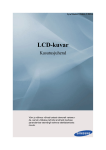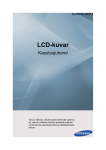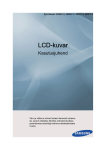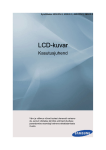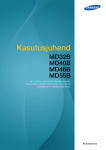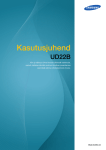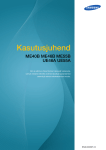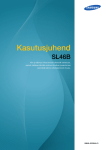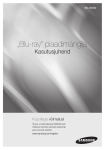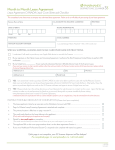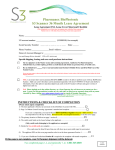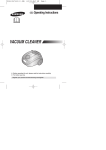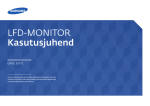Download Samsung OL46B Kasutusjuhend
Transcript
SyncMaster OL46B
LCD-kuvar
Kasutusjuhend
Värv ja välimus võivad tootest olenevalt varieeruda, samuti võidakse tehnilisi andmeid jõudluse
parandamise eesmärgil eelneva etteteatamiseta
muuta.
Ohutusjuhised
Tähised
Märkus
Toodud ohutusjuhiste järgimine on vajalik teie ohutuse tagamiseks ja varakahjustuste vältimiseks.
Lugege ohutusjuhised hoolikalt läbi ja kasutage seadet őigesti.
Hoiatus/Ettevaatust
Selle sümboliga tähistatud juhiste eiramine võib kaasa tuua kehavigastusi või
kahjustada seadet.
Märkus
Keelatud
Oluline lugeda ja aru saada
Ärge võtke seadet lahti
Eemaldage pistik pistikupesast
Ärge puutuge
Maandage elektrilöögi vältimiseks
Haldustasu võetakse järgmistel juhtudel:
•
(a) te kutsute tehniku toodet üle vaatama, aga tootel ei leita vigu.
(nt juhul, kui te ei ole lugenud käesolevat kasutusjuhendit).
•
(b) te toote seadme remonti, aga tootel ei leita vigu.
(nt juhul, kui te ei ole lugenud käesolevat kasutusjuhendit).
Haldustasu suurus teatatakse teile enne mis tahes töö või koduvisiidi tegemist.
Monitori puhastamine
Puhastamine
Olge ettevaatlik, kõrgtehnoloogilise monitori paneel ja korpus kriimustuvad kergesti. Järgige monitori
puhastamisel järgmiseid samme.
•
Lülitage monitor ja arvuti välja.
•
Ühendage toitejuhe monitori küljest lahti.
Märkus
Elektrilöögi saamise vältimiseks tõmmake juhet kindlasti pistikust hoides
ja kuivade kätega.
Ohutusjuhised
•
Monitori puhastamiseks kasutage pehmet, pisut niisket ja kortsutatud
riidetükki.
Ärge kasutage puhastamiseks alkoholi sisaldavaid puhastusvahendeid või pindaktiivseid lahusteid.
Vastasel juhul võib korpuse värv tuhmuda või praguneda, samuti võib paneeli kattekiht maha kooruda.
Ärge pihustage vett või puhastusvahendit otse monitori ekraanile.
Vastasel juhul võib vedelik monitori sisse imbuda
ning põhjustada tulekahju, elektrilöögi või rikke.
Puhastage korpus, kasutades kergelt veega niisutatud pehmet riidelappi.
•
Pärast puhastamise lõpetamist ühendage toitejuhe monitori külge tagasi.
•
Lülitage monitor ja arvuti sisse.
Toide
Kui arvutit pikemat aega ei kasutata, lülitage sisse režiim DPM.
Ekraanisäästja kasutamisel seadke see aktiivsesse režiimi.
Siintoodud pildid on ainult illustratiivsed ja ei pruugi alati (vői igas riigis) kohaldatavad olla.
Otsetee järelkujutise ärahoidmise juhistele
Ärge kasutage katkist toitejuhet või pistikut ega katkist või logisevat
pistikupesa.
•
Vastasel korral võib see põhjustada lühise või tulekahju.
Märgade kätega ei tohi toitepistikut seinakontakti ühendada või sealt
eemaldada.
•
See võib põhjustada elektrilöögi.
Veenduge, et ühendate toitejuhtme maandatud pistikupessa.
•
Vastasel korral võib see põhjustada elektrilöögi või tekitada kehavigastusi.
Veenduge, et sisestate pistiku pistikupessa lõpuni ja õigesti.
•
Vastasel korral kujutab see tulekahjuohtu.
Ohutusjuhised
Ärge väänake pistikut või tõmmake seda liiga tugevasti ega asetage
sellele raskeid esemeid.
•
Vastasel korral kujutab see tulekahjuohtu.
Ärge ühendage ühte pistikupessa mitut erinevat seadet.
•
Tekkiv ülekuumenemine võib põhjustada tulekahju.
Ärge eemaldage toitejuhet ajal, kui seadet kasutate.
•
See võib tekitada lühise ja sel moel seadet kahjustada.
Seadme eemaldamiseks toitevőrgust tuleb eemaldada pistik pistikupesast. Seetőttu peab pistik olema hőlpsasti ligipääsetav.
•
Vastasel korral võib see põhjustada elektrilöögi või tulekahju.
Kasutage ainult tootja poolt pakutavat toitejuhet. Ärge kasutage mõne
teise toote juurde kuuluvat toitejuhet.
•
Vastasel korral võib see põhjustada lühise või tulekahju.
Ühendage toitepistik kergesti ligipääsetavas kohas olevasse pistikupesasse.
•
Kui toote töös esineb probleem, peate toitepistiku pesast välja tõmbama, et toide täielikult katkestada. Toidet ei saa ainult toote toitenuppu kasutades täielikult välja lülitada.
Installimine
Võtke kindlasti ühendust volitatud teeninduskeskusega, kui paigaldate seadme
tolmusesse, kõrge või madala temperatuuriga, suure niiskusega või keemilisi
ühendeid sisaldavasse keskkonda või kohta, kus seadet kasutatakse ööpäevaringselt (lennujaamad, raudteejaamad jne).
Vastasel juhul võib see kaasa tuua monitori tõsiseid kahjustusi.
Seadet peaks tõstma ja kandma vähemalt kaks inimest.
•
Vastasel korral võib seade maha kukkuda ja tekitada kandjale kehavigastusi ja/või ise puruneda.
Kui paigutate seadme riiulisse või vitriini, siis jälgige, et seadme alustoe serv ei ulatuks üle riiuli ääre.
•
Vastasel korral võib seade maha kukkuda ja põhjustada kehavigastusi.
•
Riiul või vitriin, kuhu seadme paigutate, peab olema piisavalt suur.
ÄRGE PAIGUTAGE TOOTE LÄHEDUSSE KÜÜNLAID, SÄÄSETÕRJEVAHENDIT, SIGARETTE EGA KÜTTESEADMEID.
•
Vastasel korral kujutab see tulekahjuohtu.
Ohutusjuhised
Hoidke kütteseadmed toitejuhtmest ja seadmest võimalikult kaugel.
•
Vastasel korral võib see põhjustada lühise või tulekahju.
Seadme paigaleasetamisel jälgige, et teeksite seda õrnalt.
•
Vastasel korral võib ekraanipind kahjustuda.
Ärge asetage seadet ekraanipidi põrandale.
•
Vastasel korral võib ekraanipind kahjustuda.
Paigutage seade hästiventileeritud kohta. Jälgige, et seade jääks seinast
vähemalt 4 tolli (10 cm) kaugusele.
•
Vastasel korral tekib sisetemperatuuri tõus, mis võib põhjustada tulekahju.
Jälgige, et pakendis kasutatav vinüülmaterjal ei satuks laste kätte.
•
Laste kätte sattudes võib see kaasa tuua tõsised tagajärjed (lämbumise).
Reguleeritava kõrgusega monitori puhul jälgige, et te allalastavat tuge
ei puutuks või et ükski ese toe vastu ei läheks.
•
See võib kahjustada monitori või tekitada vigastusi selle kandjale.
Toiduõli, nt sojaõli, võib toodet kahjustada. Ärge paigaldage toodet
kööki ega köögi tööpindade lähedusse.
Muu
Tegemist on kõrgepingeseadmega. Ärge võtke toodet ise osadeks lahti,
parandage ega muutke.
•
Vastasel korral võib see põhjustada lühise või tulekahju. Kui seade
vajab remonti, võtke ühendust teeninduskeskusega.
Kui märkate, et seadmest tuleb imelikku lõhna või kostab ebatavalist
heli, siis eemaldage toitejuhe kiiresti seinakontaktist ja võtke ühendust
teeninduskeskusega.
•
Vastasel korral võib see põhjustada lühise või tulekahju.
Kui juhtute seadme maha pillama või kui korpus puruneb, lülitage
seade kohe välja ja eemaldage toitejuhe. Võtke ühendust teeninduskeskusega.
•
Vastasel korral võib see põhjustada lühise või tulekahju.
Ohutusjuhised
Pikse ja äikesetormi aja lülitade seade välja ning eraldage toitekaabel
vooluvõrgust.
•
Vastasel korral võib see põhjustada lühise või tulekahju.
Ärge nihutage monitori, sikutades seda üksnes juhtmest või signaalikaablist.
•
Nii võib monitor maha kukkuda ja põhjustada lühise; seade võib
kahjustuda või kaabli purunemise tõttu süttida.
Ärge tõstke või nihutage seadet ette- või tahapoole ega paremale või
vasakule, hoides kinni ainult toitejuhtmest või signaalikaablist.
•
Nii võib monitor maha kukkuda ja põhjustada lühise; seade võib
kahjustuda või kaabli purunemise tõttu süttida.
Veenduge, et laud või kardin ei kataks ventilatsiooniava.
•
Vastasel korral tekib sisetemperatuuri tõus, mis võib põhjustada tulekahju.
Ärge asetage seadmele veeanumaid, vaase, lillepotte või ravimeid ega
metallist esemeid.
•
Kui vesi või mõni võõrkeha satub seadmesse, eemaldage toitejuhe
vooluvõrgust ja võtke ühendust teeninduskeskusega.
•
See võib põhjustada häireid seadme töös, tekitada lühise või tulekahju.
Ärge kasutage ega hoidke seadme läheduses aerosoole ega muid kergestisüttivaid materjale.
•
Vastasel korral võib see põhjustada plahvatuse või tulekahju.
Ärge lükake seadmesse (ventilatsiooniavade, portide jm kaudu) mingeid metallesemeid (vardaid, münte, nõelu või traadijuppe) ega süttivaid
materjale (paberit, tikke).
•
Kui vesi või mõni võõrkeha satub seadmesse, eemaldage toitejuhe
vooluvõrgust ja võtke ühendust teeninduskeskusega.
•
Vastasel korral võib see põhjustada lühise või tulekahju.
Kui kasutate pikemat aega liikumatut ekraani, võib tekkida järelkujutis
või laik.
•
Kui te monitori pikemat aega ei kasuta, lülitage sisse puhkerežiim
või rakendage tööle liikuv ekraanisäästja.
Valige seadme jaoks sobiv eraldusvõime ja sagedus.
•
Vastasel korral mõjub see silmadele halvasti.
Kõrvaklappe või peakomplekti kasutades ärge keerake heli liiga valjuks.
•
Liiga tugev heli võib kuulmist kahjustada.
Ohutusjuhised
Silmade kurnamise vältimiseks ärge istuge tootele liiga lähedal.
Pärast tund aega kestnud monitori kasutamist tehke vähemalt viie (5)
minutiline paus.
Sellega vähendate silmade väsimist.
Ärge asetage seda ebakindlale alusele, näiteks logisevale riiulile või
ebatasasele pinnale ega kohta, kus esineb vibratsiooni.
•
Vastasel korral võib seade maha kukkuda ja tekitada kehavigastusi
ja/või puruneda.
•
Seadme kasutamine kohas, kus esineb vibratsiooni, võib kaasa tuua
seadme purunemise ja põhjustada seetõttu tulekahju.
Seadme viimisel ühest kohast teise tuleb see kõigepealt välja lülitada
ning seejärel eemaldada toitejuhe, antennikaabel ja kõik ülejäänud seadmega ühendatud kaablid.
•
Vastasel korral võib see põhjustada lühise või tulekahju.
Jälgige, et lapsed seadme küljes ei ripuks ega selle otsa ei roniks.
•
Seade võib alla kukkuda ja tekitada kehavigastusi või isegi surma.
Kui te seadet pikemat aega ei kasuta, võtke toitejuhe seinakontaktist
välja.
•
Vastasel korral võib kogunenud tolm põhjustada ülekuumenemise
ning lühis või õhenenud isolatsioon võivad põhjustada tulekahju.
Ärge asetage seadmele raskeid esemeid või laste jaoks ahvatlevaid
asju (mänguasju, kompvekke vm).
•
Lapsed võivad ahvatleva asja kättesaamiseks üritada seadme otsa ronida, mis võib kaasa tuua kehavigastusi või isegi surma.
Kaugjuhtimispuldi patareide vahetamisel jälgige, et lapsed väljavõetud patareisid endale suhu ei topiks. Asetage patareid kohta, kust lapsed
neid kätte ei saa.
•
Kui lapsed on patarei siiski jõudnud suhu panna, pöörduge kiiresti
arsti poole.
Patarei vahetamisel jälgige, et sisestate uue patarei õige polaarsusega
(+, -).
•
Vastasel korral võivad patareid muutuda kasutuskõlbmatuks; patareist väljavalgunud vedelik võib kaasa tuua süttimise või kehavigastuse.
Kasutage ainult standardseid patareisid; ärge kasutage samaaegselt
uusi ja kasutatud patareisid.
•
Vastasel korral võivad patareid muutuda kasutuskõlbmatuks; patareist väljavalgunud vedelik võib kaasa tuua süttimise või kehavigastuse.
Ohutusjuhised
Patareid (ja laetavad patareid) ei kuulu olmejäätmete hulka ja need
tuleb kõrvaldamiseks viia vastavasse kogumispunkti. Kasutatud ja laetavate patareide keskkonnaohutu kõrvaldamise eest vastutab klient.
•
Klient võib kasutatud või laetavad patareid viia selleks ette nähtud
jäätmekogumispunkti või kauplusse, kus müüakse sama tüüpi patareisid või laetavaid patareisid.
Ärge pillake seadmele esemeid; hoidke seda mis tahes löökide eest.
•
Vastasel korral võib see põhjustada lühise või tulekahju.
Ärge asetage seadme peale raskeid esemeid.
•
See võib kaasa tuua kehavigastusi ja/või seadet rikkuda.
Toite paigaldamise juhis
Lugege juhis läbi ja järgige seda hoolikalt ja tähelepanelikult. Vastasel juhul võib
see kaasa tuua tulekahju, raske kehavigastuse või isegi surma.
•
Enne toote paigaldamist kontrollige kindlasti, millised on toitenõuded paigaldamise asukohas.
Kui soovite ühendada toote toitega (toitekaabli, pistikupesa, kaitselüliti jms-ga), mille võimsus on
madalam toote tarbimisvõimsusest, paigaldage vastavalt tabelile „Võimsused” eraldi toitemuundur.
See seade tuleb soetada eraldi.
•
Ühendage toode kindlasti otse iseseisvasse seinakontakti; ärge kasutage mitme pesaga harujuhet.
Kui peate kasutama mitme pistikupesaga pikendusjuhet, vaadake voolutarbimise kohta andmeid
tabelist „Võimsused” ning kasutage ainult sellist mitme pisikupesaga pikendusjuhet, mille voolunäitajad on suuremad kui sellega ühendatud seadmete voolutarve kokku.
•
Pikendusjuhtme kasutamisel jälgige, et see oleks suure võimsusega.
Kasutage toitejuhet, mille lubatud voolutugevus on 12,5 A või rohkem.
Toitepistiku/toitejuhtme/pistikühenduse nimipinge
•
Kasutage toitejuhet voolutugevusega 12,5 A või rohkem.
Vt Kaablite ohutusnõuded.
•
UL-i nõuded – kasutage kaablit läbimõõduga 14 AWG või suuremat
•
KS-i nõuded – kasutage kaablit läbimõõduga 20 SQ või suuremat
•
IEC nõuded – kasutage kaablit läbimõõduga 2,5 SQ või suuremat
Sissejuhatus
Pakendi sisu
Märkus
Veenduge, et LCD-kuvariga oleksid kaasas järgmised esemed.
Kui mõni ese on puudu, võtke ühendust edasimüüjaga.
Valikuliste tarvikute ostmiseks võtke ühendust edasimüüjaga.
Lahtipakkimine
LCD-kuvar
Juhendid
Kiirjuhend
Garantiikaart
(Pole saadaval osades piirkondades)
Kasutusjuhend
Sissejuhatus
Muu
Kaugjuhtimine
Patareid (AAA X 2)
(Pole saadaval osades piirkondades)
Alumised ühenduskronsteinid (x 2)
Ülemised ühenduskronsteinid
Poldid (x 4)
Kuuskantpeapoldid (x 4)
D-Sub-kaabel
DVI-kaabel
LAN-kaabel
DP-kaabel
HDMI-kaabel
RS232C-kaabel
USB-kaabel
Stereokaabel
RGB-komponentkaabel
L-võti (x 2)
Müüakse eraldi
Võrguboks
Teie LCD-monitor
Värv ja välimus võivad tootest olenevalt varieeruda, samuti võidakse tehnilisi andmeid jõudluse parandamise eesmärgil eelneva etteteatamiseta muuta.
Sissejuhatus
Esikülg
Heledussensor
Brightness Sensor tuvastab ümbritseva valguse tugevuse, mis võimaldab pildi
heledust automaatselt reguleerida.
Toiteindikaator
Näitab energiasäästurežiimi vilkuva rohelise tulega
Märkus
Energiasäästurežiimi funktsioonide kohta leiate lisateavet kasutusjuhendi jaotises
Energiasäästja. Kui te LCD-kuvarit ei kasuta või kui te selle juurest pikemaks ajaks
lahkute, siis lülitage see energia kokkuhoidmiseks VÄLJA.
Kaugjuhtimispuldi sensor
Suunake kaugjuhtimispult LCD-kuvari sellele punktile.
Kõlar
Tagaosa
Märkus
Täpsemat teavet kaabliühenduste kohta leiate Seadistusmenüü jaotisest Kaablite ühendamine. LCDkuvari tagumise külje konfiguratsioon võib LCD-kuvari mudelist olenevalt veidi erinev olla.
Sissejuhatus
RGB/COMPONENT IN (PC/COMPONENT
ühenduskonnektor (sisend))
•
Ühendage monitori port [RGB/COMPONENT IN] arvuti RGB-pordiga D-SUB-kaabli abil.
•
Ühendage monitori port [RGB/COMPONENT IN] RGB-komponentkaabli abil välisseadme pordiga COMPONENT.
•
Ühendage monitori port [RGB/COMPONENT IN] arvuti BNC-pordiga RGB-BNCkaabli abil.
DVI IN (PC Video ühenduskonnektor)
Ühendage monitori port [DVI IN] arvuti DVIpordiga DVI-kaabli abil.
RGB/DVI/HDMI AUDIO IN (PC/DVI/HDMI
komponendi heli ühenduskonnektor (sisend))
Ühendage monitori [RGB/DVI/HDMI AUDIO
IN]-liidesepesa ja arvuti helikaardi kõlariväljundi
liidesepesa stereokaabli abil (müüakse eraldi).
DP IN
Võtab vastu signaali pordist DisplayPort.
Ühendage DP-kaabel porti [DP IN] tootel ja porti
DP IN teistel seadmetel.
Sissejuhatus
AV/COMPONENT AUDIO IN [R-AUDIO-L]
Ühendage monitori [AV/COMPONENT AUDIO
IN [R-AUDIO-L]]-port helikaabli abil arvuti või
välisseadme heliväljundi pordiga.
AV IN
Ühendage oma monitori [AV IN]-pesa välisseadme videoväljundi pesaga, kasutades VIDEOkaablit.
AUDIO OUT
Ühendage kõrvaklapid või välised kõlarid.
HDMI IN 1
•
Ühendage LCD-kuvari tagaküljel asuv
[HDMI IN 1]-pesa digitaalse väljundseadme
HDMI-pesaga, kasutades selleks HDMI-kaablit.
•
On võimalik kasutada kuni 1,3 HDMI-kaablit.
Märkus
•
Terminali [HDMI IN 1] saate kasutada tavalise välisseadme (DVD-mängija, videokaamera vms) ühendamiseks.
HDMI IN 2 (MAGICINFO)
•
Ühendage LCD-kuvari tagaküljel asuv
[HDMI IN 2 (MAGICINFO)]-pesa digitaalse
väljundseadme HDMI-pesaga, kasutades
selleks HDMI-kaablit.
•
On võimalik kasutada kuni 1,3 HDMI-kaablit.
Märkus
MagicInfo kasutamiseks peab tootesse olema
paigaldatud Samsungi poolt eraldi täpsustatud
võrguboks ja võrguboksi MagicInfo väljund
peab olema ühendatud [HDMI IN 2 (MAGICINFO)] pesaga.
Lisateabe saamiseks võrguboksi soetamise ja paigaldamise kohta kontakteeruge Samsung Electronicsiga.
Sissejuhatus
RJ 45 MDC (MDC-port)
MDC(Mitme ekraani juhtimise) programmiport
Ühendage LAN-kaabel toote pordiga [RJ45
MDC] ja arvuti LAN-pordiga. MDC kasutamiseks peab arvutisse olema installitud MDC-programm.
Märkus
Minge menüüsse Multi Control ning määrake
valiku MDC Connection seadeks RJ45 MDC.
RS232C OUT/IN (RS232C Serial PORT)
MDC(Mitme ekraani juhtimise) programmiport
Ühendage jadakaabel (ristkaabel) toote pordiga
[RS232C] ja arvuti RS232C-pordiga. MDC kasutamiseks peab arvutisse olema installitud
MDC-programm.
Märkus
Minge menüüsse Multi Control ning määrake
valiku MDC Connection seadeks RS232C
MDC.
POWER S/W ON [ │ ] / OFF
Lülitab LCD-kuvari sisse/välja.
POWER
Toitejuhtme üks ots sisestatakse LCD-kuvarisse
ja teine ots seinakontakti.
Võrguboksi ühendamine (müüakse eraldi)
USB 3.0(USB ühenduspesa)
Looge ühendus seadmega, mis toetab USB 3.0.
(Ühilduv ka USB 2.0 seadmega.)
USB 2.0(USB ühenduspesa)
Looge ühendus USB-seadmega, nagu USB-klaviatuur, -hiir, -mälu või -digitaalkaamera.
LAN (LAN ühenduskonnektor)
Looge LAN-kaabli abil ühendus Internetiga.
Võrguboksi ühendamine (müüakse eraldi)
Sissejuhatus
MAGICINFO OUT
Ühendage kaasasoleva MAGICINFO OUTHDMI kaabli abil võrguseade Samsungi kuvaseadmega, millel on MAGICINFO port. (Kasutada ei saa kuvaseadet, mis ei ole Samsungi
toodetud.)
DP OUT
Ühendage DP-kaabli abil võrguseade kuvaseadmega, mis toetab DP-d.
RS232C (RS232C Serial PORT)
Looge ühendus seadmega, mis toetab järjestikühendust.
Võrguboksi ühendamine (müüakse eraldi)
Võrguseadme sisse- või väljalülitamine.
POWER S/W ON [ │ ] / OFF [O]
Vahelduvvooluallika sisse- või väljalülitamine.
POWER
Toitejuhtme ühendamiseks.
Nupp
Pole saadaval.
Õhu tõmbeventilaator
Sissejuhatus
Õhu juurdevooluventilaator
Märkus
•
Asendage kindlate ajavahemike järel toote alaosas paiknev sisselaskeventilaatori filter.
•
Asendustsükli pikkus võib varieeruda sõltuvalt peentolmu kontsentratsioonist (PM-10) paigalduskohas. Vaadake järgnevat tabelit.
•
Peentolm (PM-10): tillukesed osakesed, mille läbimõõt on vaid 10
või vähem.
Sisselaskefiltri asendustsükkel vastab tolmu kontsentratsioonile
Tolmu
kontsentratsioon
(
)
70
60
50
40
30
20
10
Asendustsükkel
9 kuud
11 kuud
13 kuud
16 kuud
21 kuud
32 kuud
64 kuud
•
Kui te ei tea tolmu kontsentratsiooni paigalduskohas, on soovitatav vahetada filtrit igal aastal enne
suve algust.
•
Kui paigalduskohas on palju tolmu, tuleb filtrit vahetada vähemalt iga 6 kuu tagant. Osaliselt
tume ekraan tuleneb tõenäoliselt filtri kasutamisest soovitatavast asendustsüklist kauem.
Asendage filter viivitamatult.
•
Euroopas ja Ameerika Ühendriikides on aastane keskmine tolmukontsentratsioon vähem kui
30
ja soovitatav asendustsükkel on umbes 21 kuud. Koreas on aastane keskmine tol-
mukontsentratsioon vähem kui 60
ja soovitatav asendustsükkel on umbes 11 kuud.
Tolmu kontsentratsioon ja soovitatav asendustsükkel võivad varieeruda vastavalt paigalduskohale.
Märkus
Võrguboksi toimimiseks peab nii monitori kui võrguboksi toitelüliti olema sisse lülitatud.
Kaugjuhtimine
Märkus
•
Teiste kuvaseadmete kasutamine selle toote kaugjuhtimispuldiga samas ruumis võib põhjustada
teiste kuvaseadmete tahtmatut juhtimist.
•
Kaugjuhtimispuldi nuppude funktsioonid võivad erinevatel toodetel erineda.
Sissejuhatus
SOURCE
OFF
Numbrinupud
+ VOL CONTENT (HOME)
MagicInfo Lite
TOOLS
Üles-alla ja vasakule-paremale liikumise nupud / Sisestusnupp
RETURN
Värvinupud ja PC/DVI/HDMI/DP valikunupp
MagicInfo
3D
(
)/ / /
(
D.MENU
MUTE
CH
MENU
BLANK
INFO
EXIT
LOCK
Lülitage toode sisse.
SOURCE
OFF
Numbrinupud
Valige ühendatud sisendseade.
Lülitage toode välja.
Sisestage ekraanimenüüs parool.
Pole saadaval.
+ VOL CONTENT (HOME)
MagicInfo Lite
Reguleerige helitugevust.
Pole saadaval.
Pole saadaval.
)/
Sissejuhatus
Pole saadaval.
TOOLS
Üles-alla ja vasakule-paremale liikumise nupud / Sisestusnupp
Üles-alla ja vasakule-paremale liikumise nupud : Liikuge menüüs
üles, alla, vasakule või paremale või reguleerige suvandi sätteid.
Sisestusnupp : Aktiveerib esiletõstetud menüüvaliku.
Naaske eelmisse menüüsse.
RETURN
Värvinupud ja PC/DVI/
HDMI/DP valikunupp
Valige käsitsi PC, DVI, HDMI ja DP seast ühendatud sisendallikas.
MagicInfo kiirkäivitusnupp.
MagicInfo
MagicInfo saab lubada ainult siis, kui võrguboks(müüakse eraldi)
on ühendatud.
See nupp on blokeeritud toodete puhul, mis ei toeta režiimi MagicInfo.
Pole saadaval.
3D
(
(
) /
/
/
Pole saadaval.
)/
D.MENU
MUTE
Pole saadaval.
heli vaigistamiseks.
Heli taastamine: vajutage uuesti nuppu MUTE või vajutage helitugevuse nuppu (+ VOL -).
CH
MENU
BLANK
INFO
EXIT
LOCK
Pole saadaval.
Kuvage või peitke ekraanimenüü või naaske eelmisse menüüsse.
Pole saadaval.
Kuva teave ekraanil.
Väljuge praegusest menüüst.
Seadistab turvaluku funktsiooni.
Toote kinnitamine
Lahtipakkimine
Ülemised ühenduskronstei- Alumised ühenduskronsteinid
nid
(x 2)
Poldid (x 4)
Sissejuhatus
Kuuskantpeapoldid (x 4)
L-võti (x 2)
Märkus
Pakendis mittesisalduvate osade paigaldamiseks tuleb need osad eraldi osta.
Märkus
•
Seade võib kergesti ümber minna. Veenduge, et seade on aluspinnale kinnitatud.
•
Ankrute (müüakse eraldi) kinnituskohti aluspinnale vaadake alltoodud aluse mõõtmete järgi.
Aluse mõõtmed
Toote kinnitamise protsess
Võrguboksi ühendamine
Vooluvõrku ühendamine
Märkus
•
Võrgubokse müüakse eraldi.
•
Lisateabe saamiseks võrguboksi soetamise ja paigaldamise kohta kontakteeruge Samsung Electronicsiga.
Ühendage seadme toitekaablid seadmel olevasse toite sisendporti
sisendporti
ja võrguboksil olevasse toite
.
MAGICINFO OUT pesa ühendamine
Ühendage võrguboksi pesa [MAGICINFO OUT] ja monitori pesa [HDMI IN 2 (MAGICINFO)]
DP-HDMI-kaabli abil.
Märkus
•
MAGICINFO OUT-HDMI kaabel on võrguboksiga kaasas.
Võrguboksi ühendamine
LAN-kaabli ühendamine
Ühendage toote [LAN]-port LAN-kaabli abil võrguga.
USB-seadmete ühendamine
Ühendada saab USB-seadmeid nagu hiir või klaviatuur.
Tarkvara kasutamine
Monitori draiver
Märkus
Kui operatsioonisüsteem küsib monitori draiverit, siis sisestage monitoriga kaasasolev CD-ROM. Draiveri installimine on iga operatsioonisüsteemi puhul veidi erinev.
Järgige oma operatsioonisüsteemi kohta käivaid juhiseid.
Võtke tühi ketas ja laadige draiveri programm alla siintoodud Interneti-saidilt.
Interneti-sait:
http://www.samsung.com/
Monitori draiveri installimine (automaatne)
1.
Sisestage CD-plaat CD-ROM-draivi.
2.
Klõpsake valikut "Windows".
3.
Valige loendist oma monitori mudel; klõpsake nuppu "OK".
4.
Kui kuvatakse järgmine sõnumiaken, siis klõpsake nuppu "Continue Anyway" (Jätka igal juhul).
Nüüd klõpsake nuppu "OK" (Microsoft® Windows® XP/2000 operatsioonisüsteemid).
Märkus
Selle monitori draiveri sert pärineb Microsoftilt ning selle installimine ei kahjusta teie süsteemi.
Tarkvara kasutamine
Sertifitseeritud draiveri leiate Samsung monitoride kodulehelt.
http://www.samsung.com/
Monitori draiveri installimine (käsitsi)
Microsoft® Windows Vista™‚ operatsioonisüsteem
1.
Sisestage kasutusjuhendi CD oma CD-ROM-draivi.
2.
Klõpsake käske
(Start) ja "Control Panel" (Juhtpaneel). Seejärel topeltklõpsake üksust "Appearance and Personalization" (Ilme ja isikupärastamine).
3.
Klõpsake üksusi "Personalization" (Isikupärastamine) ja "Display Settings" (Kuva sätted).
4.
Klõpsake nuppu "Advanced Settings..." (Täpsemalt).
5.
Klõpsake vahekaardi "Monitor" valikut "Properties" (Atribuudid). Kui nupp "Properties" (Atribuudid) on deaktiveeritud, siis on monitori konfigureerimine lõpule viidud. Monitor on kasutamiseks valmis.
Kui kuvatakse joonisel näidatud sõnum "Windows needs..." (Windows peab...), klõpsake nuppu
"Continue" (Jätka).
Tarkvara kasutamine
Märkus
See monitori draiver on varustatud MS-i logoga ning selle installimine ei kahjusta teie süsteemi.
Sertifitseeritud draiveri leiate Samsung monitoride kodulehelt.
6.
Klõpsake vahekaardi "Driver" (Draiver) valikut "Update Driver" (Värskenda draiverit).
7.
Märkige ruut "Browse my computer for driver software" (Otsi draiveritarkvara minu arvutist) ja
klõpsake valikut "Let me pick from a list of device drivers on my computer" (Luba valida minu
arvuti seadmedraiveritest).
8.
Klõpsake nuppu "Have Disk..." (Võta ketas… ) ja valige kaust (näiteks D:\draiv), kus draiveri
häälestusfail asub, ning klõpsake nuppu "OK".
Tarkvara kasutamine
9.
Valige loendist oma monitori mudel ja klõpsake nuppu "Next" (Edasi).
10. Klõpsake järgmistel üksteise järel kuvatavatel ekraanidel nuppe "Close" (Sule) → "Close" (Sule)
→ "OK" → "OK".
Microsoft® Windows® XP operatsioonisüsteem
Tarkvara kasutamine
1.
Sisestage CD-plaat CD-ROM-draivi.
2.
Klõpsake nuppe "Start" → "Control Panel" (Juhtpaneel) ja seejärel ikooni "Appearance and
Themes" (Ilme ja kujundused).
3.
Klõpsake ikooni "Display" (Kuva), valige vahekaart "Settings" (Sätted) ja klõpsake nuppu "Advanced..." (Täpsemalt).
4.
Klõpsake vahekaardi "Monitor" (Monitor) nuppu "Properties" (Atribuudid) ´ja valige vahekaart
"Driver" (Draiver).
5.
Klõpsake valikut "Update Driver..." (Draiveri värskendamine...) ja valige loendist üksus "Install
from a list or..." (Installi loendist või...) ning klõpsake nupppu "Next" (Edasi).
Tarkvara kasutamine
6.
Valige käsk "Don't search, I will..." (Ära otsi, ma...), klõpsake seejärel nuppu "Next" (Edasi) ja
siis käsku "Have disk" (Võta ketas).
7.
Klõpsake nuppu "Browse" (Sirvi), valige A:(D:\Driver), leidke loendist oma monitori mudel ja
klõpsake nuppu "Next" (Edasi).
8.
Kui kuvatakse järgmine sõnumiaken, siis klõpsake nuppu „Continue Anyway” (Jätka ikkagi).
Seejärel klõpsake nuppu "OK".
Märkus
Selle monitori draiveri sert pärineb Microsoftilt ning selle installimine ei kahjusta teie süsteemi.
Sertifitseeritud draiveri leiate Samsung monitoride kodulehelt.
http://www.samsung.com/
9.
Klõpsake nuppu „Close” (Sule) ja seejärel mitu korda nuppu „OK”.
Tarkvara kasutamine
10. Monitori draiveri installimine on lõpule viidud.
Microsoft® Windows® 2000 operatsioonisüsteem
Kui ekraanil kuvatakse teade "Digital Signature Not Found" (Digitaalallkirja ei leitud), siis tehke järgmist.
1.
Valige aknas "Insert disk" (Sisesta ketas) nupp "OK".
2.
Klõpsake aknas "File Needed" (Vajalik fail) nuppu "Browse" (Sirvi)".
3.
Valige A:(D:\Driver), klõpsake nuppu "Open" (Ava) ja siis nuppu "OK".
Kuidas installida
1.
Klõpsake käske "Start", "Setting" (Sätted), "Control Panel" (Juhtpaneel).
2.
Topeltklõpsake ikooni "Display" (Kuva).
3.
Valige vahekaart "Settings" (Sätted) ja klõpsake nuppu "Advanced" (Täpsemalt).
4.
Valige vahekaart "Monitor".
Variant 1: Kui nupp "Properties" (Atribuudid) pole aktiivne, siis tähendab see, et teie monitor on
õigesti konfigureeritud. Palun peatage installimine.
Variant 2: Kui nupp „Properties” (Atribuudid) on aktiivne, siis klõpsake nuppu „Properties” (Atribuudid) ja seejärel tehke järgmist.
5.
Klõpsake valikut "Driver" (Draiver), siis käsku "Update Driver..." (Draiveri värskendamine) ning
seejärel nuppu "Next" (Edasi).
6.
Valige käsk "Display a list of the known drivers for this device so that I can choose a specific
driver" (Kuva selle seadme teadaolevate draiverite loend, et saaksin valida vastava printeri), siis
klõpsake nuppu "Next" (Edasi) ja lõpuks käsku "Have disk" (Võta ketas).
7.
Klõpsake nuppu "Browse" (Sirvi) ja valige siis A:(D:\Driver).
8.
Klõpsake nuppu "Open" (Ava) ja edasi nuppu "OK".
Tarkvara kasutamine
9.
Valige oma monitori mudel ja klõpsake nuppu „Next” (Edasi). Seejärel klõpsake nuppu
„Next” (Edasi).
10. Seejärel klõpsake nuppe "Finish" (Valmis) ja "Close" (Sule).
Kui näete akent "Digital Signature Not Found" (Digitaalallkirja ei leitud), siis klõpsake nuppu
"Yes" (Jah). Seejärel klõpsake nuppe „Finish” (Valmis) ja „Close” (Sule).
Operatsioonisüsteem Microsoft® Windows® Millennium
1.
Klõpsake käske "Start", "Setting" (Sätted), "Control Panel" (Juhtpaneel).
2.
Topeltklõpsake ikooni "Display" (Kuva).
3.
Valige vahekaart "Settings" (Sätted) ja klõpsake nuppu "Advanced" (Täpsemalt).
4.
Valige vahekaart "Monitor".
5.
Klõpsake sektsioonis "Monitor Type" (Monitori tüüp) nuppu "Change" (Muuda).
6.
Valige märkeruut "Specify the location of the driver" (Määra draiveri asukoht).
7.
Valige märkeruut "Display a list of all the driver in a specific location" (Kuva draiveriloend
kindlas asukohas) ja klõpsake nuppu "Next" (Edasi)".
8.
Klõpsake nuppu "Have Disk" (Võta ketas).
9.
Määrake A:\(D:\draiver) ja klõpsake nuppu "OK".
10. Valige märkeruut "Show all devices" (Kuva kõik seadmed), valige monitor, mis vastab arvutiga
ühendatud monitorile, ning klõpsake nuppu "OK"".
11. Klõpsake järjest nuppe "Close" (Sule) ja "OK", kuni kuvaatribuutide dialoogiboks on suletud.
Operatsioonisüsteem Microsoft® Windows® NT
1.
Klõpsake käske "Start", "Settings" (Sätted), "Control Panel" (Juhtpaneel) ning lõpuks topeltklõpsake ikooni "Display" (Kuva).
2.
Kuva registreerimise teabe aknas klõpsake sätete vahekaarti ja seal valikut "All Display
Modes" (Kõik kuvarežiimid).
3.
Valige soovitud režiim (eraldusvõime, värvide hulk ja Vertikaalsagedus) ning klõpsake nuppu
"OK".
4.
Klõpsake nuppu "Apply" (Rakenda), kui ekraan pärast nupu "Test" (Testi) klõpsamist korralikult
töötab. Kui ekraanipilt on korras, valige mõni teine režiim (madalam eraldusvõime, värvi- või
sagedusrežiim).
Märkus
Kui valikus All Display Modes ühtegi režiimi ei ole, valige eraldusvõime tase ja vertikaalsageduskasutusjuhendi jaotisest Eelseadistatud ajastusre˛iimid.
Operatsioonisüsteem Linux
X-Window käivitamiseks tuleb luua X86Config-fail, mis on süsteemi sätetefaili tüüp.
1.
Kui X86Config-fail on loodud, vajutage esimeses ja teises aknas nuppu "Enter" (Sisesta).
2.
Kolmas aken on mõeldud hiire sätete jaoks.
Tarkvara kasutamine
3.
Seadistage hiir vastavalt oma arvutile.
4.
Järgmine aken on klaviatuuri häälestamiseks.
5.
Seadistage klaviatuur vastavalt oma arvutile.
6.
Järgmine aken on mõeldud monitori sätete jaoks.
7.
Esmalt häälestage monitori horisontaalsagedus. (Sageduse võite sisestada otse.)
8.
Häälestage monitori vertikaalsagedus. (Sageduse võite sisestada otse.)
9.
Sisestage oma monitori mudeli nimi. See teave X-Window-süsteemi ei mõjuta.
10. Te olete monitori häälestamise lõpule viinud. Käivitage X-Window pärast teiste riistvarakomponentide häälestamist.
Tarkvara kasutamine
MDC (Multiple Display Control)
Installimine
1.
Sisestage installimise CD-plaat CD-seadmesse.
2.
Klõpsake MDC Unified installiprogrammil.
Märkus
•
Kui põhiekraanile ei ilmu tarkvara installimise akent, kasutage installimiseks käivitusfaili
MDC Unified, mille leiate CD-plaadilt kaustast MDC.
3.
Klõpsake kuvatavas installiviisardi aknas suvandil „Next”.
4.
Kuvatavas aknas pealkirjaga „License Agreement” valige „I accept the terms in the license agreement” ning klõpsake „Next”.
5.
Aknas „Customer Information” täitke kõik teabeväljad ja klõpsake suvandil „Next”.
6.
Aknas „Destination Folder” valige tee kohani, kuhu soovite programmi installida, ja klõpsake
suvandil „Next”.
Märkus
•
Kui te installimise asukohta ei täpsusta, installitakse programm vaikimisi määratud asukohta.
7.
Aknas „Ready to Install the Program” kontrollige programmi installimise asukohta ja klõpsake
suvandil „Install”.
8.
Kuvatakse installi edenemist.
9.
Klõpsake suvandil „Finish”, kui kuvatakse aken „InstallShield Wizard Complete”.
10. Installimise järel luuakse töölauale otseteeikoon MDC Unified.
Märkus
•
MDC käivitusikooni ei pruugita olenevalt arvutisüsteemist või tootespetsifikatsioonidest kuvada.
•
Kui käivitusikooni ei kuvata, vajutage klahvi F5.
Desinstallimine
1.
Valige menüüst Start suvandid Sätted > Juhtpaneel ja topeltklõpsake suvandil Programmide lisamine või eemaldamine.
2.
Valige loendist MDC Unified ja klõpsake nupul Muuda/eemalda.
Märkus
•
MDC desinstallimist võib mõjutada graafikakaart, emaplaat ja võrgutingimused.
MDC kasutamine
Mis on MDC?
Mitme ekraani juhtimine "MDC" on rakendus, mis lubab teil arvuti abil mitut monitori hõlpsalt üheaegselt
juhtida.
Ühenduse loomine rakendusega MDC
MDC kasutamine RS-232C-kaabli (jadaandmete suhtlusstandardid) kaudu
RS-232C jadakaabel tuleb ühendada arvuti ja monitori jadaportidega.
MDC kasutamine etherneti kaudu
Sisestage esmase kuvaseadme IP ja ühendage seade arvutiga. Ühe kuvaseadme saab ühendada
teisega RS-232C-jadakaabli abil.
Suhtlemine LAN-kaabliga
Server PC
RJ 45 MDC
RJ 45 MDC
RJ 45
RJ 45
Seadmel oleva [RJ45]-pordi ning jaoturil olevate LAN-portide abil saab ühendada mitu seadet.
Suhtlemine stereokaabliga LAN-kaabli kaudu
Server PC
RS232C OUT
RJ 45 MDC
RS232C IN
RS232C OUT
RS232C IN
Seadmel oleva pordi [RS232C IN / OUT] abil saab ühendada mitu seadet.
Ühendushaldur
Ühendushaldur sisaldab funktsioone Ühendusloend ja Ühendusloendi muutmise suvandid.
Ühendusloend – ühendusloend näitab ühenduste üksikasju, nt ühenduse seadistust (IP/COM,
pordinumber, MAC ja Connection Type), ühenduse olekut, Set ID Range'i ja tuvastatud seadmeid. Iga
ühendus võib sisaldada maksimaalselt 100 seadet, mis on ühendatud jadapärgühenduse moel. Kõik
ühenduses tuvastatud LFD-d kuvatakse seadmete loendis, kus kasutaja saab koostada rühmasid ja
saata käske tuvastatud seadmetesse.
Ühendusloendi muutmise suvandid – ühenduse muutmise suvandid sisaldavad suvandeid Add, Edit,
Delete ja Refresh.
Auto Set ID
Auto Set ID funktsioon määrab määratud ID kõikide valitud ühenduse pärgühenduses olevate LFD-de
jaoks. Ühenduses võib olla maksimaalselt 100 LFD-d. Määratud ID määratakse järjest pärgühenduses
alates 1 kuni 99 ja viimasena ID 0.
Kloonimine
Kasutades kloonimise funktsiooni saate kopeerida ühe LFD seadistuse ja rakendada selle mitmele valitud
LFD-le. Saate valida kloonimise jaoks kindla vahekaardi kategooria või kõik vahekaardi kategooriad,
kasutades kopeerimisseadistuse suvandi akent.
Käsu kordamine
Seda funktsiooni kasutatakse selleks, et määrata, mitu korda MDC käsku maksimaalset korratakse juhul,
kui vastust pole või LFD-lt tuleb rikutud vastus. Korduste koguse väärtust saab määrata MDC suvandite
aknas. Korduste koguse väärtus peab olema vahemikus 1 kuni 10. Vaikeväärtus on 1.
Rakendusega MDC alustamine
1
Programmi käivitamiseks klõpsake suvanditel Start
Programmid
Samsung
MDC
Unified.
2
Kuvaseadme lisamiseks klõpsake Add.
z
Kui ühendus luuakse RS232C-kaabli kaudu, avage suvand Serial ja määrake COM Port.
z
Kui ühendus luuakse Etherneti kaudu, sisestage sama IP, mis sisestati monitori jaoks.
Põhiekraani paigutus
1
6
5
4
2
3
1
Menüüriba
Saate muuta kuvaseadme olekut või programmi atribuute.
2
Seadme kategooria
Saate kuvada loendi ühendatud kuvaseadmetest või seadmete
rühmadest.
3
Ajakava kategooria
Saate kuvada loendi ajakavast kuvaseadmete kohta.
4
Määratud loend
Saate valida kuvaseadme, mida soovite kohandada.
5
Määratud loendi
muutmine
6
Spikri teemad
Saate lisada, redigeerida, ümber rühmitada või kustutada komplekte.
Saate kuvada spikri teemasid programmi kohta.
Menüüd
Saate lülitada valitud seadme sisse või välja või muuta seadme sisendallikat või helitugevust.
Valige komplektide loendist kuvaseadmed ja valige vahekaart Home.
1
Home
Valige üksus ja muutke vastavat seadistust.
Toide
z
On: saate lülitada valitud monitori sisse.
z
Off: saate lülitada valitud monitori välja.
Input
Sisendallikas: saate muuta sisendallikat.
z
Saadaolevad sisendallikad võivad erineda sõltuvalt kuvaseadmete mudelitest.
Sisendallikat saab muuta ainult monitoride puhul, mis on sisse lülitatud.
Channel: saate muuta kanalit.
z
2
Telekanalit saab muuta üles- ja allanoole abil.
Kanalit saab muuta ainult juhul, kui sisendallikaks on valitud TV.
Valida saab ainult registreeritud kanaleid.
Volume
Helitugevust saab muuta ja heli vaigistada ainult monitoride puhul, mis on sisse lülitatud.
Volume
Helitugevust saab reguleerida liuguririba abil vahemikus 0 kuni 100.
Reguleerige valitud monitori helitugevust.
Sisend
Saate lubada või keelata valitud monitori suvandit Mute.
Mute inaktiveeritakse automaatselt, kui suvandit Volume reguleeritakse ajal, kui suvand Mute
on sees.
3
z
Alert
Fault Device
See menüü näitab loendit kuvaseadmetest, millel on järgmised tõrked – ventilaatori tõrge,
temperatuuri tõrge, heleduse sensori tõrge või lambi tõrge.
Valige loendist kuvaseade. Nupp Repair aktiveeritakse. Klõpsake värskendamise nuppu, et
värskendada kuvaseadme tõrkeolekut. Taastatud kuvaseade kaob loendist Fault Device List.
Fault Device Alert
Kuvaseadmest, milles tõrge tuvastatakse, teavitatakse e-posti teel.
Täitke nõutud väljad. Nupud Test ja OK aktiveeritakse. Sisestage kindlasti suvandi Sender
teave ja vähemalt üks Recipient.
Ekraani reguleerimine
Ekraanisätteid (kontrastsust, heledust jne) saab reguleerida.
Valige komplektide loendist kuvaseadmed ja valige vahekaart Picture.
Kohandatud
Valige üksus ja muutke vastavat ekraanisätet.
z
Suvandid Color ja Tint pole saadaval, kui sisendallikaks on valitud PC.
z
Suvandid Red, Green, Blue ja PC Screen Adjustment pole saadaval, kui sisendallikaks on valitud
Video.
z
Suvandid Color, Tint, Color Tone, Color Temp, Red, Green, Blue ja PC Screen Adjustment
pole saadaval, kui valitud on PC Source ja Video Source.
Contrast
z
Saate reguleerida valitud kuvaseadme kontrastsust.
Brightness
z
Saate reguleerida valitud kuvaseadme heledust.
Color
z
Saate reguleerida valitud kuvaseadme värve.
Tint (G/R)
z
Saate reguleerida valitud kuvaseadme värvitooni.
Color Tone
z
Saate reguleerida valitud kuvaseadme tausta värvitooni.
Color Temp
z
Saate reguleerida valitud kuvaseadme värvitemperatuuri.
See suvand on lubatud, kui suvandi Color Tone olekuks on seadistatud Off.
Red
z
Saate kohandada valitud kuvaseadme punase värvi intensiivsust.
Green
z
Saate kohandada valitud kuvaseadme rohelise värvi intensiivsust.
Blue
z
Saate kohandada valitud kuvaseadme sinise värvi intensiivsust.
Suvandid
Dynamic Contrast
Saate reguleerida valitud kuvaseadme suvandit Dynamic Contrast.
Gamma Control
Saate muuta valitud kuvaseadme gamma väärtust.
Auto Motion Plus
Seda suvandit kasutatakse dünaamiliste piltide kuvamiseks.
z
Off: saate inaktiveerida funktsiooni Auto Motion Plus.
z
Clear: saate seadistada suvandi Auto Motion Plus tasemeks nulli. See režiim sobib elavate piltide
kuvamiseks.
z
Standard: saate seadistada suvandi Auto Motion Plus tasemeks standardi.
z
Smooth: saate seadistada suvandi Auto Motion Plus tasemeks sujuva. See režiim sobib sujuvate
piltide kuvamiseks.
z
z
Custom: saate kohandada ekraani sissepõlemise või väreluse taset.
Demo: see funktsioon demonstreerib tehnoloogiat Auto Motion Plus. Režiimi muutmise tulemust
saate vaadata akna vasakus servas.
Auto Motion Plus ei pruugi olla saadaval sõltuvalt seadmest.
Brightness Sensor
Saate aktiveerida või inaktiveerida valitud monitori suvandi Brightness Sensor.
Brightness Sensor tuvastab ümbritseva valguse tugevuse ja reguleerib automaatselt ekraani heledust.
Brightness Sensor ei pruugi olla saadaval sõltuvalt seadmest.
Suurus
Picture Size
Saate reguleerida valitud kuvaseadme ekraani suurust.
Üksus Detail inaktiveeritakse, kui suvand Picture Size seadistatakse režiimile, mis ei toeta üksikasjalikku
konfiguratsiooni.
Nuppude -/+ abil saab reguleerida suvandit Zoom.
Ekraani saate ümber paigutada üles/alla/vasakule/paremale nuppude abil.
Detail
Saate vaadata valitud ekraani suuruse üksikasju.
PC Screen Adjustment
Sageduse reguleerimine või peenhäälestamine on saadaval nuppude -/+ abil suvandis Coarse või Fine.
Ekraani ümberpaigutamiseks klõpsake suvandis Position ühte neljast pildist.
Automaatselt sageduse reguleerimiseks, peenhäälestamiseks või ekraani ümberpaigutamiseks klõpsake
Auto Adjustment.
Heli reguleerimine
Saate muuta helisätteid.
Valige komplektide loendist kuvaseadmed ja valige vahekaart Sound.
Üksus Bass või Treble inaktiveeritakse, kui üksust ei toeta valitud komplekt.
Bass
Saate reguleerida valitud monitori bassi.
Treble
Saate reguleerida valitud monitori kõrgeid toone.
Balance (L/R)
Saate reguleerida valitud kuvaseadme vasaku ja parema kõlari helitugevust.
SRS TS XT
Saate aktiveerida või inaktiveerida valitud kuvaseadme suvandi SRS TS XT efekti.
Süsteemi seadistus
Valige komplektide loendist kuvaseadmed ja valige vahekaart System.
Video Wall
Funktsiooni Video Wall saab kasutada tervest pildist ühe osa kuvamiseks või sama pildi kordamiseks
kõigil ühendatud monitoridel.
Funktsioon Video Wall on lubatud ainult juhul, kui seadmed on rühmas.
Video Wall
Saate funktsiooni Video Wall lubada või keelata.
Format
Saate valida ekraani jagamise vormingu.
Full
Natural
H
Saate valida horisontaalsete kuvaseadmete arvu.
Ühes reas võib olla kuni 15 ekraani.
Kui horisontaalsete arvuks on 15, saab vertikaalseks määrata maksimaalselt 6.
V
Saate valida vertikaalsete kuvaseadmete arvu.
Ühes reas võib olla kuni 15 ekraani.
Kui horisontaalsete arvuks on 15, saab vertikaalseks määrata maksimaalselt 6.
Screen Position
Saate vaadata ekraanide paigutust (ekraanijagajaga konfigureeritud) või seda soovi kohaselt muuta.
Screen Position ja Preview on aktiveeritud, kui suvandi Video Wall olekuks on seadistatud sees.
Kui valitud on mitu komplekti, saab suvandi Preview aktiveerida ainult juhul, kui H ja V sätted ühtivad
valitud komplektide paigutusega.
Suvandi Position muutmiseks valige komplekt ja lohistage see uude kohta.
Ekraanijaoturi sätete ulatus võib olenevalt mudelist erineda.
PIP
Suvandi PIP reguleerimiseks vajalik põhiteave kuvatakse menüüekraanil.
z
PIP inaktiveeritakse, kui suvandi Video Wall olekuks on valitud ON.
z
Picture Size on inaktiveeritud, kui suvandi PIP olekuks on valitud ON.
PIP Size
Saate vaadata praeguse monitori suvandit PIP Size.
PIP Source
Saate valida PIP-sisendallika.
Sound Select
Saate valida ja aktiveerida heli kas esmasest või teisest ekraanist.
Channel
Kanalit saab muuta, kui suvandi PIP Source olekuks on valitud TV.
Üldandmed
User Auto Color
Saate reguleerida ekraani värve automaatselt.
Saadaval ainult režiimis PC.
Auto Power
Saate seadistada seadme automaatselt sisse lülituma.
Standby Control
Saate seadistada, et ooterežiim aktiveerub, kui sisendallikat ei tuvastata.
Ventilaator ja temperatuur
Saate konfigureerida sätteid, mida on vaja, et tuvastada ventilaatori kiirust ja sisetemperatuuri seadme
kaitsmiseks.
Fan Control
Saate valida viisi ventilaatori kiiruse konfigureerimiseks.
Fan Speed
Saate konfigureerida ventilaatori kiirust.
Temperature
Saate tuvastada sisetemperatuuri, määratledes temperatuuri vahemiku.
Turvalisus
Safety Lock
Saate lukustada ekraanimenüüd.
Menüüde avamiseks seadistage suvandi Safety Lock olekuks Off.
Button Lock
Saate lukustada kuvaseadme nupud.
Nuppude avamiseks seadistage suvandi Button Lock olekuks Off.
OSD-ekraan
Source OSD
Saate valida, kas suvandi Source muutmisel kuvatakse teade.
Not Optimum Mode OSD
Saate valida, kas mitteühilduva režiimi valimisel kuvatakse teade.
No Signal OSD
Saate valida, kas sisendsignaali puudumisel kuvatakse teade.
MDC OSD
Saate valida, kas sätete muutmisel MDC poolt kuvatakse teade.
Kellaaeg
Clock Set
Saate muuta praegust kellaaega valitud kuvaseadmes vastavalt arvutis seadistatud kellaajale.
Kui kuvaseadmes pole kellaaega seadistatud, kuvatakse nullväärtused.
Timer
z
On Time: saate seadistada kellaaja, millal valitud kuvaseade lülitub sisse.
z
Off Time: saate seadistada kellaaja, millal valitud kuvaseade lülitub välja.
z
Volume: saate määratleda kuvaseadme helitugevuse, kui see lülitatakse sisse suvandi On Time
poolt.
z
Source: saate määratleda kuvaseadme sisendallika, kui see lülitatakse sisse suvandi On Time poolt.
z
Holiday: suvandi Holiday Management sätteid saab rakendada suvandile Timer.
z
Repeat: saate määratleda perioodi, mille jaoks soovite korrata valitud suvandit Timer.
Once
EveryDay
Mon~Fri
Mon~Sat
Sat~Sun
Manual
Suvandis Repeat olevate nädalapäevade valimise märkeruudud aktiveeritakse ainult juhul, kui
valitud on suvand Manual.
Holiday Management
Holiday Management võimaldab teil takistada seadmetel, mis on seadistatud sisse lülituma suvandi
Timer poolt, lülituda määratletud kuupäeval sisse.
Funktsiooni Holiday Management saab aktiveerida või inaktiveerida suvandi Timer sätete menüüs.
z
Add : saate määratleda puhkused.
Klõpsake nuppu Add aknas Holiday Management.
z
Delete : saate kustutada puhkused. märgistage vastavad märkeruudud ja klõpsake seda nuppu.
z
Puhkuste loend: saate vaadata oma lisatud puhkuste loendit.
Ekraani põlemise kaitse
Pixel Shift
Ekraan liigub kergelt määratletud ajaintervallide järel, et vältida ekraani sissepõlemist.
Screen Saver
See funktsioon väldib ekraani sissepõlemist, kui valitud kuvaseadme ekraan jääb ootele pikemaks ajaks.
z
Interval: saate seadistada intervalli, et aktiveerida funktsiooni Screen Saver.
z
Mode: säte Time võib erineda sõltuvalt režiimist Mode.
Safety Screen
Funktsiooni Safety Screen saab kasutada ekraani sissepõlemise vältimiseks, kui liikumatut pilti
kuvatakse kuvaseadme ekraanil pikema aja jooksul.
Lamp Control
Suvandit Lamp Control kasutatakse taustavalguse reguleerimiseks, et vähendada energiatarvet.
Saate reguleerida valitud kuvaseadme taustavalgust automaatselt kindlaksmääratud ajal.
Kui suvandit Manual Lamp Control on reguleeritud, lülitub suvand Auto Lamp Control automaatselt
olekusse Off.
Saate reguleerida valitud monitori taustavalgust käsitsi.
Kui suvandit Auto Lamp Control on reguleeritud, lülitub suvand Manual Lamp Control automaatselt
olekusse Off.
Ambient Light: funktsioon Ambient Light tuvastab ümbritseva valguse intensiivsust ja reguleerib
z
kõikide samas jadaühenduses olevate LFD-de ekraani heledust.
Tööriistade sätted
1
1
2
Turvalisus
Panel Control
Saate lülitada kuvaseadme ekraani sisse või välja.
Remote Control
Saate aktiveerida või inaktiveerida kaugjuhtimispuldi.
3
4
2
Lähtesta
Reset Picture
Saate lähtestada ekraanisätted.
Reset Sound
Saate lähtestada helisätted.
Reset System
Saate lähtestada süsteemisätted.
Reset All
Saate korraga lähtestada ekraani-, heli- ja süsteemisätted.
3
Edit Column
Valige üksused, mida soovite kuvada komplektide loendis.
4
Information
Saate vaadata programmi teavet.
Teised funktsioonid
Akna suuruse muutmine
Liigutage hiirekursor programmi akna nurka. Kuvatakse nool. Programmiakna suuruse kohandamiseks
liigutage noolt.
Rühmade haldus
Rühmade loomine
Saate luua rühmasid ja hallata komplektide loendit rühmade baasil.
Rühmanimesid ei saa korrata.
1
Kuvatavas aknas Edit Group klõpsake Add on the sub level või Add on the same level.
z
Add on the sub level: saate luua valitud rühmas alamrühma.
z
Add on the same level: saate luua valitud rühmaga samatasemelise rühma.
Nupp Add on the same level aktiveeritakse ainult juhul, kui loodud on vähemalt üks rühm.
2
3
Paremklõpsake ja programmiakna vasakus servas kuvaseadme loendi jaotises valige Group>Edit.
Sisestage rühma nimi.
Rühmade kustutamine
1
2
3
Valige rühma nimi ja klõpsake Edit.
Kuvatavas aknas Edit Group klõpsake Delete.
Klõpsake Yes. Rühm kustutatakse.
Rühmade ümbernimetamine
1
2
Valige rühma nimi ja klõpsake Edit.
Kuvatavas aknas Edit Group klõpsake Rename.
Rename
3
Kui kursor kuvatakse vanal rühma nimel, sisestage uus rühma nimi.
Ajakava haldur
Ajakavade loomine
Saate luua ja registreerida ajakava rühmade baasil.
1
Klõpsake programmi akna vasakus servas ajakava jaotises All Schedule List. Nupp Add
aktiveeritakse keskel.
2
Klõpsake nuppu Add. Kuvatakse aken Add Schedule.
3
Klõpsake Add üksuses Device Group ja valige rühm, millele soovite lisada ajakava.
4
Valige Date&Time/Action ja klõpsake OK. Ajakava lisatakse ja komplekti loendi aknas kuvatakse
ajakavade loend.
z
Device Group: saate valida rühma.
z
Date&Time
z
Instant Execution: saate käivitada ajakava koheselt.
Timer: saate seadistada ajakava käivitamiseks kuupäeva, kellaaja ja intervalli.
Action: saate valida funktsiooni, mis aktiveeritakse määratletud ajal ja intervalliga.
Ajakava muutmine
Ajakava muutmiseks valige ajakava ja klõpsake Edit.
Ajakava kustutamine
Ajakava kustutamiseks valige ajakava ja klõpsake Delete.
Tõrkeotsingu juhend
Probleem
Monitori, mida soovite juhtida, ei
kuvata süsteemiteabe kaardil.
Lahendus
1.
Kontrollige RS232C-kaabli ühendust (kontrollige, kas
kaabel on sobiva jadapordiga korralikult ühendatud).
2.
Kontrollige, et ühendatud poleks teine sama ID-ga monitor.
Samade ID-dega monitoride ühendamisel ei pruugita
monitore andmete põrkumise tõttu näidata.
3.
Kontrollige, kas monitori ID on vahemikus 0–99. (ID-d saate
muuta menüü Display abil.)
Monitori puhul, mis toetab ID-sid vahemikus 0 kuni 99,
tuleb ID määrata vahemikus 0–99.
Monitori, mida soovite juhtida, ei
kuvata teistes juhtimisinfotabelites.
Kontrollige, kas monitor on sisse lülitatud. (Vaadake toite olekut
süsteemiteabe kaardilt).
Veenduge, et valisite monitoriga ühendatud sisendallika.
Järgmist teadet kuvatakse
korduvalt.
Kontrollige, kas valisite monitori, mida soovite juhtida.
Monitorid lülituvad erinevatel
aegadel sisse või välja, kuigi On
Time või Off Time on seadistatud.
Reguleerige ühendatud monitoride kellaaja sünkroonimiseks
arvuti kellaajaga.
Kaugjuhtimispult ei tööta.
Kaugjuhtimispult ei pruugi töötada, kui RS-232C-kaabel on
eemaldatud või kui programm ebanormaalselt sulgunud ajal, mil
funktsioon Remote Control on olekus Disable. Probleemi
lahendamiseks käivitage programm uuesti ja seadistage
funktsiooni Remote Control olekuks Enable.
See programm võib mõnikord vigaselt toimida arvuti ja monitori vahelise sideprobleemi tõttu või kuna
lähedalasuvad elektroonikaseadmed väljastavad elektromagnetlaineid.
Kuvaatribuutide näitamine mitme monitori kasutamisel
1
2
3
4
Kui ühtegi monitori pole valitud: kuvatakse vaikeväärtus.
Kui valitud on üks monitor: kuvatakse valitud monitori sätted.
Kui valitud on kaks monitori (nt järjestuses ID 1 ja ID 3): ID 1 sätted kuvatakse enne ID 3 sätteid.
Kui valitud on märkeruudud All+Select ja valitud kõik monitorid: kuvatakse vaikesätted.
LCD-kuvari reguleerimine
Input
Saadaolevad režiimid
•
PC / DVI / DisplayPort
•
AV
•
Component
•
HDMI
•
MagicInfo
Märkus
MagicInfo saab lubada ainult siis, kui võrguboks(müüakse eraldi) on ühendatud.
Source List
Kasutage, et valida LCD-monitoriga ühendatud sisendallikaks PC, HDMI või mõni muu allikas. Kasutage, et valida ekraan omal valikul.
1.
PC
2.
DVI
3.
AV
4.
Component
5.
HDMI1
6.
HDMI2 – Aktiveeritakse, kui võrguboks on ühendatud.
7.
DisplayPort
8.
MagicInfo – Aktiveeritakse, kui võrguboks on ühendatud.
Märkus
Port [RGB/COMPONENT IN] ühildub arvuti- või komponentsisendiga.
Pildi kuvamisel võib siiski häireid esineda, kui ühendatud väline sisendallikas erineb valitud sisendallikast.
LCD-kuvari reguleerimine
PIP
Märkus
•
Funktsioon PIP ei ole saadaval, kui Video Wall on olekus On.
•
Funktsioon PIP ei ole saadaval, kui Source AutoSwitch on olekus On.
Kui välised AV-seadmed, näiteks videomagnetofonid või DVD-mängijad, on LCD-kuvariga ühendatud, võimaldab PIP vaadata nende videoid väikesel aknal arvuti videosignaali edastatud pildi kohal.
(Off/On)
Märkus
•
PIP lülitub välja, kui LCD-kuvar lülitatakse välisallikale.
•
Kui valite
,
,
üksuses Size, ei saa üksusiPosition ja Transparency aktiveerida.
PIP
Lülitab üksuse PIP Screen Off/On.
•
Off
•
On
Source
Valib PIP-i sisendiallika.
Märkus
PIP on inaktiveeritud, kui peaekraanini ei jõua signaali.
•
PC : DVI, AV, HDMI1, HDMI2, DisplayPort
•
DVI : PC
•
AV : PC
•
HDMI : PC
LCD-kuvari reguleerimine
•
DisplayPort : PC
Märkus
HDMI2 inaktiveeritakse, kui võrguboks on ühendatud.
Size
PIP-akna suuruse muutmine.
Märkus
Picture > Size muudetakse kuvasuhtele 16:9, kui PIP on olekus On.
Position
PIP-akna paigutuse muutmine.
Transparency
Kohandab PIP-akende läbipaistvust.
•
High
•
Medium
•
Low
•
Opaque
LCD-kuvari reguleerimine
Edit Name
Andke sisendpesasse ühendatud seadmele nimi, et sisendiallika valimine oleks lihtsam.
VCR / DVD / Cable STB / HD STB / Satellite STB / AV Receiver / DVD Receiver / Game /
Camcorder / DVD Combo / DHR / PC / DVI PC / DVI Devices
Märkus
•
Kuvatavad seadmed sõltuvad välise sisendi režiimist.
•
PC ühendamisel HDMI-pesaga seadke üksuse Edit Name suvandiks PC. Muudel juhtudel seadke
üksuse Edit Name väärtuseks AV. Kuna 640x480, 720p (1280x720) ja 1080p (1920x1080) on
AV ja PC puhul levinud signaalid, siis veenduge, et Edit Name oleks vastavuses sisendisignaaliga.
•
Menüü Picture muutub olenevalt sisendisignaalist ja üksusest Edit Name.
DVI-HDMI kaabliühenduse (mis ei toeta heli ja video samaaegset edastamist) kasutamisel tuleb
helipesa ühendada eraldiseisva helikaabli kaudu.
•
Kui ühendatud on arvuti, määrake ühendatud arvutist edastatava video ja heli nautimiseks seadistuse Edit Name väärtuseks DVI PC.
•
Kui ühendatud on AV-seade, määrake ühendatud AV-seadmest edastatava video ja heli nautimiseks seadistuse Edit Name väärtuseks DVI Device.
Source AutoSwitch Settings
Kui monitor lülitatakse sisse nii, et Source AutoSwitch on olekus On ja eelnev videoallika valik pole
aktiivne, otsib monitor automaatselt aktiivse videosignaali jaoks erinevaid video sisendallikaid.
Märkus
•
Valik Source AutoSwitch ja funktsioon PIP. Kui valik Source AutoSwitch on olekus On, siis
funktsioon PIP ei tööta; valik Source AutoSwitch peab olema olekus Off, et funktsioon PIP
töötaks.
•
Kui valik Source AutoSwitch on olekus On ja/või Primary Source Recovery on olekus On,
muutub monitori energiasäästurežiim mitteaktiivseks.
•
Kui Primary Source Recovery on olekus On, on saadaval ainult valikud Primary Source ja
Secondary Source ning need on vahetatavad ja oma soovile vastavalt valitavad.
Vaadake iga esmase sisendallikaga ühilduvaid signaale menüüjaotisest PIP > Source.
LCD-kuvari reguleerimine
Source AutoSwitch
Kui Source AutoSwitch on olekus On, otsitakse monitori videoallikast automaatselt aktiivset videosignaali.
Valik Primary Source aktiveeritakse, kui praegust videoallikat ei tunta ära. Valik Secondary
source aktiveeritakse, kui ühtki esmast videoallikat pole saadaval. Kui esmast või teisest allikat ei
tunta ära, otsib monitor uuesti; kui aktiivset videosignaali ei leita, näitab monitor sisendsignaali puudumise teadet.
Kui valik Primary Source on olekus All, otsib monitor aktiivset videoallikat tuvastada püüdes kõik
videoallika sisendid kaks korda järjest läbi ja pöördub järjestuse esimese videoallika juurde tagasi, kui
videot ei leita.
1.
Off
2.
On
Primary Source Recovery
Kui Primary Source Recovery on olekus On, otsitakse aktiivset videosignaali ainult videoallika valikust Primary Source ja Secondary Source.
Kui aktiivne videosignaal leitakse, valitakse Primary Source; kui videosignaali ei leita, valitakse
Secondary Source; kui ka valikuga Secondary Source videosignaali ei leita, kuvatakse sisendsignaali
puudumise teadet.
1.
Off
2.
On
Primary Source
LCD-kuvari reguleerimine
Määrake automaatseks sisendallikaks Primary Source.
Secondary Source
Määrake automaatseks sisendallikaks Secondary Source.
Picture [PC / DVI / DisplayPort / MagicInfo režiim]
Saadaolevad režiimid
•
PC / DVI / DisplayPort
•
AV
•
Component
•
HDMI
•
MagicInfo
Märkus
MagicInfo saab lubada ainult siis, kui võrguboks(müüakse eraldi) on ühendatud.
Mode
Märkus
Pole saadaval üksuse Dynamic Contrast valiku On korral.
1.
Information
Sobib konkreetse teabe edastamiseks (nt avalik teave).
2.
Advertisement
Sobib reklaamide kuvamiseks (nt videod ja sise- või välireklaamid).
3.
Custom
LCD-kuvari reguleerimine
Custom
Kontrasti ja heledust saab ekraanimenüüd kasutades seada endale sobilikuks.
Märkus
•
Funktsiooni Custom abil pilti reguleerides muutub üksuse MagicBright väärtuseks Custom.
•
Pole saadaval üksuse Dynamic Contrast valiku On korral.
1.
Contrast
Seadistage pildi kontrastsus.
2.
Brightness
Seadistatakse heledus.
3.
Sharpness
Seadistab pildi teravust.
4.
Gamma
Võimaldab reguleerida pildi heleduse keskmist vahemikku (Gamma).
Color Tone
•
Natural
•
Mode 1 - Seadistab pildi heledamaks kui Natural.
•
Mode 2 - Seadistab pildi tumedamaks kui Mode1.
•
Mode 3 - Suurendab kontrastsust tumedate ja heledate toonide vahel.
LCD-kuvari reguleerimine
Märkus
Pole saadaval üksuse Dynamic Contrast valiku On korral.
Värvitoone saab muuta.
1.
Off
2.
Cool
3.
Normal
4.
Warm
5.
Custom
Märkus
•
Seades valiku Color Tone väärtustele Cool, Normal, Warm või Custom, keelatakse funktsioon
Color Temp..
•
Seades valiku Color Tone väärtusele Off, keelatakse funktsioon Color Control.
•
Funktsiooni Color Tone abil pilti reguleerides muutub üksuse Mode väärtuseks Custom.
Color Control
Reguleerib eraldi punase, rohelise ja sinise tooni tasakaalu.
Märkus
Pole saadaval üksuse Dynamic Contrast valiku On korral.
1.
Red
2.
Green
3.
Blue
Color Temp.
Color Temp. on suurus pildivärvide “soojuse” mõõtmiseks.
Märkus
See funktsioon on sisse lülitatud, kui seadistuse Mode olekuks on määratud Custom ja seadistuste
Dynamic Contrast ning Color Tone olekuks on määratud Off.
LCD-kuvari reguleerimine
Image Lock
Image Lock on kasutusel kui peenhäälestaja parima pildi saavutamiseks, mille abil saab eemaldada
ebastabiilset värisevat pilti põhjustava müra. Kui häälestuse Fine rakendamine rahuldavaid tulemusi
ei anna, siis kasutage häälestust Coarse ning seejärel uuesti häälestust Fine.
Märkus
Saadaolev ainult režiimis PC.
Coarse
Eemaldab müra, näiteks vertikaaljooned. Jäme seadistus võib ekraanipildi ala nihutada. Pildi saate
uuesti keskele nihutada horisontaaljuhtimise menüü abil.
Fine
Eemaldab müra, näiteks horisontaaljooned. Kui müra ei kao ka pärast peenhäälestust, korrake seda
pärast sageduse reguleerimist (taktsagedusel).
Position
Seadistab ekraani paigutuse horisontaalselt.
Auto Adjustment
Üksuste Fine, Coarse, Position väärtused seatakse automaatselt. Kui muudate juhtpaneelil eraldusvõimet, käivitub automaatne funktsioon.
Märkus
Saadaolev ainult režiimis PC.
Signal Balance
Seda kasutatakse, et parandada nõrka pika kaabliga edastatavat RGB-signaali.
Märkus
•
Pole saadaval üksuse Dynamic Contrast valiku On korral.
•
Saadaolev ainult režiimis PC.
LCD-kuvari reguleerimine
Signal Balance
Valib signaali tasakaalu jaoks oleku On või Off.
Signal Control
Märkus
Saadaval, kui valiku Signal Balance seadeks on määratud On.
1.
R-Gain
2.
G-Gain
3.
B-Gain
4.
R-Offset
5.
G-Offset
6.
B-Offset
Size
Valikut Size saab muuta.
LCD-kuvari reguleerimine
1.
16:9
2.
4:3
Märkus
Size muutub väärtusele 16:9, kui PIP-režiim on aktiivne.
HDMI Black Level
Saate valida ekraanil kuvatava musta värvi taseme, et reguleerida ekraani sügavust.
1.
Normal
2.
Low
Märkus
Saadaval ainult režiimis HDMI.
PIP Picture
Reguleerib PIP-i ekraanisätteid.
Märkus
•
1.
Saadaolevad režiimid: PIP On
Contrast
Reguleerib PIP-akna kujutise kontrastsust.
2.
Brightness
Reguleerib PIP-akna kujutise heledust.
3.
Sharpness
Reguleerib PIP-akna teravust.
4.
Color
LCD-kuvari reguleerimine
Reguleerib PIP-akna kujutise värvi.
Märkus
PIP sisend töötab ainult režiimides AV, HDMI.
5.
Tint
Lisab PIP-aknale loomuliku tooni.
Märkus
Varjundiliugur kuvatakse ainult siis, kui PIP sisendallikas on HDMI või AV.
Dynamic Contrast
Dynamic Contrast tuvastab automaatselt sissetuleva signaali ja kohandab seadet optimaalseima kontrastsuse saavutamiseks.
1.
Off
2.
On
Märkus
Funktsioon on keelatud, kui PIP on seatud olekusse On.
Lamp Control
Reguleerib inverterlampi, et vähendada energiatarbimist.
Märkus
Pole saadaval üksuse Dynamic Contrast valiku On korral.
Brightness Sensor
Brightness Sensor tuvastab ümbritseva valguse intensiivsuse ja optimeerib vastavalt sellele automaatselt ekraani heleduse.
LCD-kuvari reguleerimine
1.
Off
2.
On
Picture Reset
Võimaldab ekraaniseaded lähtestada.
Picture [ AV / HDMI / Component-režiim]
Saadaolevad režiimid
•
PC / DVI / DisplayPort
•
AV
•
Component
•
HDMI
•
MagicInfo
Märkus
MagicInfo saab lubada ainult siis, kui võrguboks(müüakse eraldi) on ühendatud.
Mode
LCD-kuvaril on neli automaatset, valmistaja poolt eelseadistatud pildisätet ("Dynamic", "Standard", "Movie" ja "Custom").
Märkus
Pole saadaval üksuse Dynamic Contrast valiku On korral.
1.
Dynamic
2.
Standard
3.
Movie
4.
Custom
Custom
Kontrasti ja heledust saab ekraanimenüüd kasutades seada endale sobilikuks.
LCD-kuvari reguleerimine
Märkus
•
Funktsiooni Custom abil pilti reguleerides muutub üksuse MagicBright väärtuseks Custom.
•
Pole saadaval üksuse Dynamic Contrast valiku On korral.
Contrast
Seadistage pildi kontrastsus.
Brightness
Seadistatakse heledus.
Sharpness
Reguleerib pildi teravust.
Color
Reguleerib pildi värve.
Tint
Lisab kuvale loomuliku tooni.
Märkus
Varjundiliugur kuvatakse ainult siis, kui sisendallikas on HDMI või AV.
Color Tone
Värvitoone saab muuta. Kasutaja saab reguleerida ka üksikuid värvikomponente.
Märkus
Pole saadaval üksuse Dynamic Contrast valiku On korral.
LCD-kuvari reguleerimine
1.
Off
2.
Cool2
3.
Cool1
4.
Normal
5.
Warm1
6.
Warm2
Märkus
•
Seades valiku Color Tone väärtustele Cool2, Cool1, Normal, Warm1 või Warm2, keelatakse
funktsioon Color Temp..
•
Funktsiooni Color Tone abil pilti reguleerides muutub üksuse Mode väärtuseks Custom.
Color Temp.
Color Temp. on suurus pildivärvide “soojuse” mõõtmiseks.
Märkus
See funktsioon on sisse lülitatud, kui seadistuse Mode olekuks on määratud Custom ja seadistuste
Dynamic Contrast ning Color Tone olekuks on määratud Off.
Size
Valikut Size saab muuta.
PC-režiim(PC, HDMI[Arvuti ajastus]): 16:9 - 4:3
Videorežiim (HDMI [Video ajastus], AV või Component): 16:9 - Zoom1 - Zoom2 - 4:3 - Screen
Fit - Custom
1.
16:9 - seab pildi kuvasuhteks 16:9.
2.
Zoom1 - suurendab pilti ekraanil.
3.
Zoom2 - suurendab pilti ekraanil rohkem kui Zoom1.
4.
4:3 - Pilt seatakse 4:3 normaalrežiimi.
5.
Screen Fit - kuvab sisendi pildi muutmata kujul (kärbeteta), kui signaaliks on HDMI 720p, 1080i,
1080p.
LCD-kuvari reguleerimine
6.
Custom – võimaldab muuta eraldusvõime kasutaja soovidele sobivaks.
Märkus
•
Teatud välisseadmed võivad tekitada ebaharilikku signaali ja põhjustada kärbitud pilti isegi funktsiooni Screen Fit kasutamisel.
•
Zoom 1 ja Zoom 2 on saadaval ainult režiimides HDMI.
•
Screen Fit on saadaval ainult 1080i/p signaalile Component-režiimis ja 1080i/p või 720p signaalile HDMI-režiimis.
•
Zoom 1 ja Zoom 2 ei ole HD-signaalide (1080i/p, 720p või 768p) jaoks saadaval.
•
Funktsioonid Position ja Reset on saadaval režiimides Zoom1 või Zoom2.
•
Size muutub väärtusele 16:9, kui PIP-režiim on aktiivne.
Digital NR (Digital Noise Reduction)
Lülitab digitaalse mürasummutuse Off/On (Sisse/välja). Digitaalse müra kõrvaldusfunktsioon võimaldab teil nautida selgemat ja kirkamat pilti.
1.
Off
2.
On
Märkus
Funktsioon Digital NR ei ole kõigi eraldusvõimete puhul saadaval.
HDMI Black Level
Saate valida ekraanil kuvatava musta värvi taseme, et reguleerida ekraani sügavust.
1.
Normal
2.
Low
LCD-kuvari reguleerimine
Märkus
Saadaval ainult režiimis HDMI.
Film Mode
Film Mode võimaldab kalibreerida ebaloomulikku pilti, mis võib tekkida filmi (24 kaadit sekundis)
vaatamisel.
Liikuvad subtiitrid võivad selle režiimi aktiveerimise korral olla rikutud.
(Režiimis HDMI on see funktsioon saadaval juhul, kui sisendsignaaliks on ülerealaotus; järjestiklaotuse puhul see funktsioon saadaval pole.)
1.
Off
2.
On
PIP Picture
Võimaldab reguleerida PIP ekraaniseadeid.
Märkus
Saadaolevad režiimid: PIP On
1.
Contrast
Reguleerib PIP-akna kujutise kontrastsust.
2.
Brightness
Reguleerib PIP-akna kujutise heledust.
3.
Sharpness
Reguleerib PIP-akna teravust.
LCD-kuvari reguleerimine
Dynamic Contrast
Dynamic Contrast tuvastab automaatselt sissetuleva signaali ja kohandab seadet optimaalseima kontrastsuse saavutamiseks.
1.
Off
2.
On
Märkus
See funktsioon ei ole saadaval, kui režiim PIP või Energy Saving on olekus On.
Lamp Control
Reguleerib inverterlampi, et vähendada energiatarbimist.
Märkus
Pole saadaval üksuse Dynamic Contrast valiku On korral.
Brightness Sensor
Brightness Sensor tuvastab ümbritseva valguse intensiivsuse ja optimeerib vastavalt sellele automaatselt ekraani heleduse.
1.
Off
2.
On
Picture Reset
Võimaldab ekraaniseaded lähtestada.
LCD-kuvari reguleerimine
Sound
Saadaolevad režiimid
•
PC / DVI / DisplayPort
•
AV
•
Component
•
HDMI
•
MagicInfo
Märkus
MagicInfo saab lubada ainult siis, kui võrguboks(müüakse eraldi) on ühendatud.
Mode
LCD-kuvaril on sisseehitatud kõrgekvaliteediline stereovõimendi.
1.
Standard
Standardsete tehaseseadete puhul valige Standard.
2.
Music
Muusikavideote või kontsertide vaatamiseks valige Music.
3.
Movie
Filmide vaatamisel valige Movie.
4.
Speech
Valib peamiselt sõnalisest osast koosneva telesaate (nt uudistesaate) puhul režiimi Speech.
5.
Custom
Kui soovite kasutada oma isiklikele eelistustele vastavaid seadistusi, valige Custom.
Custom
Heliseadeid saate muuta vastavalt oma isiklikele eelistustele.
Märkus
•
Kuulete heli ka siis, kui heli väärtuseks on seatud 0.
LCD-kuvari reguleerimine
•
Kui te reguleerite heli, kasutades funktsiooni Custom, muudetakse üksuse Mode väärtuseks Custom.
Bass
Rõhutab madala sagedusega helisid.
Treble
Rõhutab kõrge sagedusega helisid.
Balance
Balansi funktsioon võimaldab teil reguleerida heli tasakaalu vasaku ja parema kõlari vahel.
Auto Volume
Vähendab programmidevahelisi erinevusi helitugevuses.
1.
Off
2.
On
SRS TS XT
SRS TS XT on patenteeritud SRS-tehnoloogia, mis lahendab 5.1 mitmekanalilise sisu esitamise probleemi kahest kõlarist. TruSurround XT edastab väga head ja puhast ruumilist heli kahekõlarilise
esitussüsteemi kaudu, mis hõlmab ka teleri sisemisi kõlareid. See on täiesti võrreldav kõigi mitmekanaliliste vormingutega.
1.
Off
LCD-kuvari reguleerimine
2.
On
Sound Select
Lubage põhikuvari või teisese kuvari heli PIP-režiimis.
Märkus
Saadaval, kui PIP seadeks on määratud On.
1.
Main
2.
Sub
Speaker Select
Kui kasutate toodet ühendatuna kodukinosüsteemiga, lülitage sisseehitatud kõlarid välja, et võimaldada heli kuulamist kodukinosüsteemi (välistest) kõlaritest.
1.
Internal
Heli väljastatakse nii Internal kõlarist kui External kõlaritest, aga heli reguleerimine on saadaval
vaid Internal kõlari puhul.
2.
External
Kui heli väljastatakse ainult External kõlarite kaudu, on heli reguleerimine võimalik ainult External kõlarite kaudu.
Sound Reset
Võimaldab heliseaded lähtestada.
LCD-kuvari reguleerimine
Setup
Saadaolevad režiimid
•
PC / DVI / DisplayPort
•
AV
•
Component
•
HDMI
•
MagicInfo
Märkus
MagicInfo saab lubada ainult siis, kui võrguboks(müüakse eraldi) on ühendatud.
Language
Võite valida ühe 14-st keelest.
Märkus
Valitud keel mõjutab üksnes ekraanimenüü keelt.
Time
Valitakse üks neljast kellaseadest: Clock Set, Sleep Timer, Timer või Holiday Management.
Clock Set
Jooksva aja seadmine.
LCD-kuvari reguleerimine
Sleep Timer
Lülitab kindlatel kellaaegadel LCD-kuvari automaatselt välja.
1.
Off
2.
30
3.
60
4.
90
5.
120
6.
150
7.
180
Timer1 / Timer2 / Timer3
Võite seadistada LCD-kuvari automaatse sisse- või väljalülitamise kindlal kellaajal.
Märkus
•
Holiday : valige Apply, et inaktiveerida taimer puhkepäevadel ja Don't Apply, et aktiveerida
taimer puhkepäevadel.
•
Saadaval ainult siis, kui kell on seadistatud menüü Clock Set abil.
•
Suvand Manual võimaldab teil valida nädalapäeva.
•
Source : Valib välise sisendallika, mida kuvatakse siis, kui valitud monitor on sisse lülitatud.
•
Repeat : Saadaolevad jaotised on Once, EveryDay, Mon~Fri, Mon~Sat, Sat~Sun ja Manual.
•
Once : Timer käivitub ainult korra.
•
EveryDay : Timer kordub iga päev.
•
Mon~Fri : Timer kordub esmaspäevast reedeni.
•
Mon~Sat : Timer kordub esmaspäevast laupäevani.
LCD-kuvari reguleerimine
•
Sat~Sun : Timer käivitub laupäeval ja pühapäeval.
•
Manual : Valige nädalapäev, millal soovite, et taimer käivituks.
Holiday Management
•
Add
Saate regstreerida pühi.
•
Delete Selected
Saate kustutada valitud pühad.
Märkus
•
•
Saadaval ainult siis, kui valitud on registreeritud pühad.
•
Valida ja kustutada saab rohkem kui ühe püha.
Delete All
Saate kustutada kõik registreeritud pühad.
LCD-kuvari reguleerimine
Menu Transparency
Reguleerib ekraanimenüü tausta läbipaistvust.
1.
High
2.
Medium
3.
Low
4.
Opaque
Safety Lock
Change PIN
Parooli saab muuta.
LCD-kuvari eelseadistatud parool on "0000".
Märkus
Kui olete parooli unustanud, vajutage kaugjuhtimispuldil nuppe INFO + EXIT + MUTE, et seadistada
parooliks uuesti „0000”.
Lock
Selle funktsiooniga lukustatakse ekraanikuva, et säilitada olemasolevad sätted või takistada teistel
kasutajatel neid muutmast.
Märkus
Kui valite suvandi Lock On, aktiveerub suvand Lock Off. Funktsiooni Lock desaktiveerimiseks sisestage suvandi Lock Off parool.
LCD-kuvari reguleerimine
Energy Saving
See funktsioon reguleerib seadme energiatarbimist, et seda kokku hoida.
1.
Off
2.
On
Video Wall
Video Wall on videoekraanide komplekt, kus iga ekraan kuvab ühe ekraanipildi üht osa või kus kõik
ekraanid kordavad sama pilti.
Kui Video Wall on sisse lülitatud, saab funktsiooniVideo Wall ekraaniseadet reguleerida.
Märkus
•
Kui funktsioon Video Wall töötab, ei ole saadaval Size-funktsioonid.
•
Funktsioon on keelatud, kui PIP on seatud olekusse On.
•
Kui suvand Horizontal või Vertical jaguneb on rohkem kui neljaks osaks, kasutage pildikvaliteedi
halvenemise vältimiseks eraldusvõimet XGA, 1024 x 768.
Video Wall
Lülitab valitud ekraani puhul funktsiooni Video Wall sisse/välja.
Format
•
Off
•
On
LCD-kuvari reguleerimine
Jaotatud ekraani nägemiseks valige Format.
•
Full
Võimaldab ilma äärteta täisekraani.
•
Natural
Kuvab loomuliku kujutise ilma esialgset kuvasuhet muutmata.
Horizontal
Määrab, mitmeks osaks ekraan horisontaalselt jaotada.
Viisteist reguleerimistaset: 1~15.
Märkus
Kui suvandi Vertical väärtuseks on seatud 15, on suvandi Horizontal maksimaalseks väärtuseks 6.
Vertical
Määrab, mitmeks osaks ekraan vertikaalselt jaotada.
Viisteist reguleerimistaset: 1~15.
Märkus
Kui suvandi Horizontal väärtuseks on seatud 15, on suvandi Vertical maksimaalseks väärtuseks 6.
Screen Position
Ekraani saab jaotada mitmeks osaks. Jagades saab valida saab erineva laotusega ekraanide arvu.
LCD-kuvari reguleerimine
•
Valige jaotisest Screen Position sobiv režiim.
•
Valige ekraanivalikust sobiv ekraan.
•
Valik kinnitatakse numbrile vajutamisega valikurežiimis.
•
Ekraani on võimalik jagada kuni 100 alamekraaniks.
Märkus
Kui ühendatud on rohkem kui neli kuvarit, soovitame selleks, et pildi kvaliteet ei halveneks, valida
pildi eraldusvõimeks XGA (1024 x 768) või rohkem.
Safety Screen
Funktsiooni Safety Screen kasutatakse järelkujutise ärahoidmiseks, mis vőib liikumatu kujutise pikaaegsel kuvamisel tekkida.
Märkus
See funktsioon pole saadaval, kui toide on välja lülitatud.
Pixel Shift
Pixel Shift
Järelkujutiste ärahoidmiseks saate kasutada seda funktsiooni, mille puhul liigutatakse piksleid LCD-l
horisontaalselt või vertikaalselt.
•
Off
•
On
Horizontal
Määrab ekraanil horisontaalselt liikuvate pikslite arvu.
Viis reguleerimistaset: 0, 1, 2, 3, ja 4.
LCD-kuvari reguleerimine
Vertical
Määrab ekraanil vertikaalselt liikuvate pikslite arvu.
Viis reguleerimistaset: 0, 1, 2, 3, ja 4.
Time
Määrake ajaintervall nii horisontaalse kui ka vertikaalse liigutamise jaoks.
Timer
Timer
Saate määrata taimeri ekraani sissepõlemiskaitse jaoks.
Käivitades toimingu järelkujutise kustutamiseks, viiakse see läbi kindlaksmääratud ajal ning lõpetatakse automaatselt.
•
Off
•
On
LCD-kuvari reguleerimine
Mode
Funktsiooni Safety Screen tüüpi saab muuta.
•
Bar
•
Eraser
•
Pixel
Period
Kasutage seda funktsiooni ajavahemiku määramiseks iga taimeris seatud režiimi jaoks.
Time
Määrake kindlaksmääratud ajal teostatava toimingu aeg.
Bar
See funktsioon aitab ära hoida ekraani järelkujutisi, liigutades ekraanil pikki musti ja valgeid triipe.
LCD-kuvari reguleerimine
Eraser
See funktsioon aitab ära hoida ekraani järelkujutisi neljakandilist mustrit liigutades.
Pixel
See funktsioon hoiab paljude pikslite liigutamisega ära järelkujutiste tekke ekraanil.
Side Gray
Valige ekraani tausta jaoks halli heledus.
•
OFF
•
Light
•
Dark
Resolution Select
LCD-kuvari reguleerimine
Kui ekraanikujutist õigesti ei kuvata ja arvuti graafikakaardi resolutsiooniks on seatud 1024 x 768 @
60Hz, 1280 x 768 @ 60Hz, 1360 x 768@ 60Hz või 1366 x 768 @ 60Hz, siis võimaldab funktsioon
(Resolution Select) ekraanipilti kuvada etteantud sätete alusel.
Märkus
Saadaolev ainult režiimis PC.
1.
Off
2.
1024 X 768
3.
1280 X 768
4.
1360 X 768
5.
1366 X 768
Märkus
Menüüd saab valida vaid juhul, kui graafikaresolutsiooniks on seatud 1024 x 768 @ 60Hz, 1280 x 768
@ 60Hz, 1360 x 768 @ 60Hz või 1366 x 768 @ 60Hz.
Power On Adjustment
Reguleerib funktsiooni Power On aega ekraani jaoks.
Tähelepanu! Ülepinge vältimiseks seadke Power On ajaline väärtus suuremaks.
OSD Rotation
Ekraanimenüü pööramine
1.
Landscape
2.
Portrait
LCD-kuvari reguleerimine
Advanced Settings
Võimaldab teha täpsemaid seadistusi.
Fan & Temperature
Kaitseb toodet, tuvastades ventilaatori kiiruse ja sisetemperatuuri.
Fan Control
Võimaldab ventilaatori kiiruse kasutajal endal valida või teeb seda automaatselt.
•
Auto
•
Manual
Fan Speed Setting
Võimaldab ventilaatori kiiruseks määrata 0 kuni 100.
Märkus
Aktiveeritud, kui valiku Fan Control seadeks on määratud Manual.
Temperature Control
Tuvastab toote sisetemperatuuri ja määrab soovitud temperatuuri.
Vaikimisi on toote temperatuur 77 ˚C.
LCD-kuvari reguleerimine
Märkus
•
Pilt muudetakse tuhmimaks, kui temperatuur ületab määratud väärtuse ja toode lülitub automaatselt
välja, et vältida temperatuuri tõusust tingitud ülekuumenemist.
•
Toodet on soovitatav kasutada temperatuurivahemikus 75–80 ˚C (arvestades, et ümbritsev temperatuur on 40 ˚C).
Lugege kasutustingimuste kohta täpsemalt juhendi jaotisest „Tehnilised andmed”.
Märkus
Soovitame seada suvandi Fan Control olekuks Auto, kui muudate seadet Temperature Control.
Current Temperature
Näitab toote hetketemperatuuri.
Auto Power
Võimaldab aktiveerida või desaktiveerida toote suvandi Auto Power.
•
Off
•
On
Märkus
Kui suvandi Auto Power seadeks on määratud On, lülitub toode automaatselt sisse niipea, kui see
ühendatakse toiteallikaga.
Button Lock
LCD-kuvari reguleerimine
Võimaldab monitori juhtnupud lukustada või lukustuse tühistada.
•
Off
•
On
User Auto Color
1.
Auto Color
Reguleerib värve automaatselt.
2.
Reset
Lähtestab värviseaded.
Märkus
Aktiveeritud ainult režiimis PC.
Standby Control
Võimaldab määrata puhkerežiimi, mis aktiveeritakse siis, kui sisendsignaal puudub.
•
Off
Kui sisendsignaal puudub, kuvatakse teade <No Signal>.
•
On
Kui sisendsignaal puudub, aktiveeritakse energiasäästurežiim.
•
Auto
Kui sisendsignaal puudub:
- Kui ühendatud on välisseade, aktiveeritakse energiasäästurežiim.
- Kui välisseadet ei ole ühendatud, kuvatakse teade <No Signal>.
LCD-kuvari reguleerimine
Märkus
•
Aktiveeritud ainult režiimides PC, DVI, HDMI ja DP(DisplayPort).
•
HDMI-režiimis Auto desaktiveeritakse.
Lamp Schedule
Reguleerib heleduse kasutaja määratud väärtusele kindlal kellaajal.
OSD Display
Kuvab või peidab ekraanil oleva menüüvaliku.
Source OSD
•
Off
•
On
Not Optimum Mode OSD
•
Off
•
On
LCD-kuvari reguleerimine
No Signal OSD
•
Off
•
On
MDC OSD
•
Off
•
On
Software Upgrade
Võimaldab tarkvara uuendada.
1.
Ühendage toode digitaalsignaali kaabli, nt DVI või HDMI kaudu arvutiga. Klõpsake SW-koodist
teisendatud BMP-pildifailil. Toote ekraanile kuvatakse alltoodud pilt.
2.
Kui ekraanile kuvatakse teisendatud tarkvarakoodi sisaldavat BMP-pilti, vajutage Software Upgrade.
Märkus
Kui BMP-pilte on kaks või mitu, kuvatakse need slaidiesitlusena.
•
Kahe slaidiesitluse BMP-pildi vaheliseks soovituslikuks ajaliseks intervalliks on üks sekund.
Piltide lahtipakkimise tõenäosus väheneb koos teiste esitusintervallidega.
•
BMP-pilti ei pruugita lahti pakkida, kui see on kaetud teise pildiga (nt hiirekursor).
LCD-kuvari reguleerimine
3.
Kui tuvastatakse hetkel installitud tarkvaraversioonist uuem versioon, küsitakse teilt, kas soovite
hetkel installitud tarkvara uuendada. Kui valite <Yes>, teostatakse uuendamine.
4.
Pärast tarkvara uuendamise lõpule jõudmist lülitatakse toode automaatselt välja ja sisse.
Märkus
•
See töötab ainult digitaalsignaali, nt DVI, HDMI1 või HDMI2 režiimis. (Sisendi eraldusvõime
peab olema sama, mis paneeli eraldusvõime.)
•
Režiimides HDMI1 ja HDMI2 toetatakse nii arvuti kui teleri ajastusväärtusi ainult juhul, kui
seadistuse Edit Name olekuks on määratud PC või DVI PC.
•
Seda toetatakse ainult juhul, kui seadistuse Size olekuks on määratud 16:9.
Setup Reset
Võimaldab lähtestada seadistuse kõik väärtused.
Reset All
Võimaldab lähtestada kuvari kõik seaded.
Multi Control
Saadaolevad režiimid
•
PC / DVI / DisplayPort
•
AV
•
Component
•
HDMI
•
MagicInfo
Märkus
MagicInfo saab lubada ainult siis, kui võrguboks(müüakse eraldi) on ühendatud.
LCD-kuvari reguleerimine
Multi Control
SEADMELE omistatakse personaalne ID.
•
ID Setup
SEADMELE omistatakse individuaalne ID.
•
ID Input
Kasutatakse antud seadme saatja funktsiooni valikute tegemiseks. Aktiveeritakse ainult see
SEADE, mille ID tunnus vastab saatjale.
•
MDC Connection
Valib MDC-sisendite vastuvõtupordi.
•
•
RS232C MDC : On MDC-ga ühenduses RS232C MDC-kaabli kaudu.
•
RJ45 MDC : On MDC-ga ühenduses RJ45 MDC-kaabli kaudu.
Network Setting
•
IP Setting : Manual, Auto
•
IP Address : kui üksuse IP Setting olekuks on seatud Manual, sisestage IP Address käsitsi.
•
Subnet Mask : kui üksuseIP Setting olekuks on seatud Manual, sisestage Subnet Mask
käsitsi.
•
Gateway : kui üksuse IP Setting olekuks on seatud Manual, sisestage Gateway käsitsi.
MagicInfo
Saadaolevad režiimid
•
PC / DVI / DisplayPort
•
AV
•
Component
•
HDMI
•
MagicInfo
Märkus
•
MagicInfo saab lubada ainult siis, kui võrguboks(müüakse eraldi) on ühendatud.
LCD-kuvari reguleerimine
•
Üksuse MagicInfo saate valida kaugjuhtimispuldi abil. MagicInfo täies ulatuses kasutamiseks on
soovitatav kasutada eraldi USB-klaviatuuri.
•
Pärast MagicInfo jaoks kasutatava HDMI-kaabli ühendamist või lahtiühendamist lülitage kindlasti
nii monitori kui võrguboksi lülitid samaaegselt välja ja sisse, või lülitage monitor kaugjuhtimispulti
kasutades välja ning sisse.
•
Kui välja ja sisse lülitatakse ainult monitori toitelüliti, ei hakka võrguboks korralikult tööle. Lülitage kindlasti välja ja sisse nii monitori kui võrguboksi toitelülitid.
•
Kui MagicInfo on seadmerežiimis, võib välisseadmete liigutamine buutimise ajal põhjustada tõrkeid. Seadistage välisseadmeid alles siis, kui LCD-kuvar on sisse lülitatud.
•
Ärge ühendage lahti võrgu jaoks kasutatavat LAN-kaablit (nt: videokuvar). Vastasel juhul võib
programm (MagicInfo) katkeda. Kui olete kaabli lahti ühendanud, tuleb süsteem uuesti käivitada.
•
Ärge eemaldage LAN-kaablit, mida kasutab USB-seade (nt videokuvar). Vastasel juhul võib programm (MagicInfo) katkeda.
•
Teise allikasse pääsemiseks klõpsake nuppu SOURCE MagicInfo programmis.
•
LCD-kuvari eelseadistatud parool on "000000".
•
Serveriprogrammi sisselülitusfunktsioon töötab ainult siis, kui LCD-kuvari toide on täielikult välja
lülitatud.
Ärge kasutage sisselülitamisvalikut, kui LCD-kuvar on välja lülitumas, kuna see võib tekitada
LCD-kuvaris süsteemitõrkeid.
•
Kasutades rakendust MagicInfo koos MagicInfo serveriprogrammiga: lülituge võrgurežiimile.
•
MagicInfo kasutamisel koos LCD-kuvariga otse ühendatud seadmega: lülitage sisse seadmerežiim.
•
Vajutage ESC, et minna otse MagicInfo ekraanile.
•
MagicInfo häälestamiseks Windowsi ekraanil läheb tarvis klaviatuuri ja hiirt.
•
Teavet MagicInfo häälestamise kohta Windowsi ekraanil leiate MagicInfo Serveri spikrist.
Selle toimingu ajal on tungivalt soovitatav voolu mitte välja lülitada.
•
LCD-kuvari pöördmudelite puhul infoteksti läbipaistvust ei toetata.
•
LCD-kuvari pöördmudelite puhul toetatakse filmide jaoks eraldusvõimet kuni 720 x 480(SD).
•
Draivi D puhul ei ole funktsioon EWF rakendatav.
•
Muudetud seadete salvestamiseks juhul, kui üksuse EWF olekuks on Enable, peate valima käsu
Commit.
•
Süsteem taaskäivitatakse, kui valite käsu Disable, Enable või Commit.
MagicInfo
1. Select Application - step 1
LCD-kuvari reguleerimine
Saate valida rakenduse, mis Windowsi käivitamisel teie arvutis käivitatakse.
2. Select TCP/IP - step 2
Viisardi MagicInfo Setup Wizard punktis step 2 ei pea te TCP/IP sätete määramiseks avama töölaualt
võrgusätteid. Seda saate teha rakenduse MagicInfo paigaldamispunktis step 2.
3. Select Language - step 3
LCD-kuvari reguleerimine
Mitme keele korral saate valida ja seadistada nende hulgast ühe sobiva keele.
Märkus
Vaikekeeleks on inglise keel. Keelt pole vaja valida, kui soovite ekraanimenüü keelena kasutada inglise
keelt.
4. Select Screen Type - step 4
Saate valida, millist pööramist teie seadme puhul rakendatakse.
5. Setup Information
LCD-kuvari reguleerimine
Kuvab kasutaja poolt valitud sätted.
Märkus
Kui märkealal Magicinfo ikooni ei kuvata, topeltklõpsake töölaual asuvat Magicinfo ikooni. Ilmub
ikoon.
Tõrkeotsing
Enesetesti funktsiooni kontroll
Märkus
Enne teenindusse pöördumist kontrollige järgmist. Võtke teeninduskeskusega ühendust siis, kui te ei
suuda tekkinud probleeme ise lahendada.
Enesetesti funktsiooni kontroll
1.
Lülitage arvuti ja LCD-kuvar välja.
2.
Eemaldage videokaabel arvuti tagaküljelt.
3.
Lülitage LCD-kuvar sisse.
Kui LCD-kuvar töötab õigesti, aga videosignaali ei leita, kuvatakse mustal taustal järgmine pilt
("No Signal"): Enesetestirežiimis püsib LED-toiteindikaator rohelisena ning ekraanil liigub kujutis.
4.
Lülitage LCD-kuvar välja ja ühendage videokaabel uuesti; seejärel lülitage nii arvuti kui LCDkuvar sisse.
Kui ka pärast seda toimingut jääb LCD-kuvari ekraan pimedaks, siis kontrollige oma videokontrollerit
ja arvutisüsteemi, sest viga ei ole LCD-kuvaris.
Hoiatused
Te saate ekraani kasutada ka eraldusvõimega 1920 x 1080. Siiski kuvatakse varsti järgmine teade. Teil
on võimalik muuta ekraani eraldusvõimet või jääda olemasoleva režiimi juurde. Kui eraldusvõime on
üle 85 Hz, näete te musta ekraani, sest LCD-monitor ei toeta suuremat eraldusvõimet kui 85 Hz.
Märkus
LCD-kuvari toetatavate eraldusvõimete ja sageduste kohta leiate lähemat teavet jaotisest Tehnilised
andmed > Eelseadistatud ajastusrežiimid.
Hooldus ja puhastamine
1) LCD-kuvari korpuse hooldus.
Puhastage pehme lapiga pärast voolujuhtme lahtiühendamist.
Tõrkeotsing
•
Ärge kasutage benseeni, lahustit ega muid kergestisüttivaid aineid.
2) Lameekraani hooldamine.
Puhastage pehme (flanell-)lapiga.
•
Ärge kunagi kasutage atsetooni, benseeni või lahustit.
(Need võivad põhjustada ekraanipinna kahjustusi.)
•
Nimetatud ainete kasutamisest põhjustatud kahjustuste
eest vastutab kasutaja.
Sümptomid ning soovitatavad abinõud
Märkus
LCD-ekraan kuvab arvutist tulevaid signaale. Probleemide puhul arvuti või videokaardiga võib LCDkuvari ekraanilt pilt kaduda; värvid võivad tuhmuda, võib tekkida pildimüra jne. Sel juhul selgitage
kõigepealt välja probleemi allikas ning võtke seejärel ühendust teeninduskeskuse või edasimüüjaga.
1.
Kontrollige, kas toitejuhe ja videokaablid on arvutiga korralikult ühendatud.
2.
Kontrollige, kas arvuti piiksub käivitamisel rohkem kui kolm korda.
(Kui see peaks juhtuma, pöörduge garantiiremonti.)
3.
Kui olete installinud uue videokaardi vői kokku pannud uue arvuti, siis kontrollige, kas olete
installinud ka adapteri (video-) draiveri.
4.
Vaadake, kas videoekraani laotussagedus jääb vahemikku 56 Hz ~ 85 Hz.
(Ärge kasutage kõrgemat sagedust kui 60, kui kasutate maksimaalset eraldusvõimet.)
5.
Kui teil on probleeme adapteri (video-) draiveri installimisega, siis alglaadige arvuti tõrkevabas
režiimis, eemaldage kuvaadapter käskudega "Control Panel" (Juhtpaneel) → "System" (Süsteem)
→ "Device Administrator" (Seadmehaldur) ning taaskäivitage arvuti, et adapteri (video-) draiver
uuesti installida.
Kontroll-loend
Märkus
Järgnevas tabelis loendatakse võimalikud probleemid ning nende lahendused. Enne abi otsimist vaadake läbi järgnev teave, et võimaluse korral probleemile ise lahendus leida. Kui vajate abi, valige
telefoninumber, mille leiate infosektsioonist või võtke ühendust oma edasimüüjaga.
Installimisega seotud probleemid (PC-režiim)
Märkus
LCD-kuvari paigaldamisega seotud probleemid ja lahendused on eraldi välja toodud.
Q:
LCD-kuvari ekraan väreleb.
A:
Kontrollige, kas arvutit ja LCD-kuvarit ühendav signaalikaabel on korralikult ühendatud.
Tõrkeotsing
Q:
Kui toote sisemine jahutussüsteem töötab, võib toote pinnal teatud õhutemperatuuri ja -niiskuse
tingimustes kondenseerumine ilmneda.
A:
See sümptom ei mõjuta toote tööd ning kaob, kui õhutemperatuuri ja -niiskuse tingimused muutuvad.
Ekraaniga seotud probleemid
Märkus
LCD-kuvari ekraaniga seotud probleemid ja lahendused.
Q:
Ekraan on tühi ja toiteindikaator on väljas.
A:
Kontrollige, kas toitejuhe on korralikult ühendatud ja kas LCD-kuvar on sisse lülitatud.
Q:
"No signal" teade.
A:
Kontrollige, et signaalikaabel on korralikult ühendatud arvuti või videoallikaga.
A:
Veenduge, et arvuti või videoallikad on sisse lülitatud.
Q:
"Not Optimum Mode" teade.
A:
Kontrollige maksimaalset eraldusvõimet ning videoadapteri sagedust.
A:
Võrrelge neid väärtusi tabelis Eelseadistatud ajastusrežiimid toodud andmetega.
Q:
Pilt ujub vertikaalselt.
A:
Kontrollige, kas signaalkaabel on korralikult ühendatud. Vajaduse korral ühendage uuesti.
Q:
Pilt ei ole selge, pilt on udune.
A:
Käivitage sageduse, Coarse ja Fine häälestus.
A:
Lülitage uuesti sisse pärast kõigi lisade eemaldamist (video pikenduskaabel jne)
A:
Seadke eraldusvõime ja sagedus soovitatud vahemikesse.
Q:
Pilt on ebastabiilne ja väriseb.
A:
Kontrollige, kas arvuti videokaardi eraldusvõime ja sagedus langevad kokku LCD-kuvari poolt
toetatavate väärtustega. Kui ei ole, siis taastage need vastavalt LCD-kuvari menüü olemasolevale
teabele ja jaotisele Eelseadistatud ajastusrežiimid.
Q:
Pildil on varjud.
A:
Kontrollige, kas arvuti videokaardi eraldusvõime ja sagedus langevad kokku LCD-kuvari poolt
toetatavate väärtustega. Kui ei ole, siis taastage need vastavalt LCD-kuvari menüü olemasolevale
teabele ja jaotisele Eelseadistatud ajastusrežiimid.
Q:
Pilt on liiga hele või tume.
A:
Seadistab valikuid Brightness ja Contrast.
(Vt jaotisi Brightness, Contrast)
Q:
Ekraani värv on ebapüsiv.
A:
Seadistage suvand Color Control ekraanikuva seadistamise menüüs.
Tõrkeotsing
Q:
Tumedad varjud moondavad värvilist pilti.
A:
Seadistage suvand Color Control ekraanikuva seadistamise menüüs.
Q:
Valge värv on kehv.
A:
Seadistage suvand Color Control ekraanikuva seadistamise menüüs.
Q:
Toiteindikaator vilgub.
A:
LCD-kuvar salvestab parajasti ekraanimenüü mälus tehtud seadete muutusi.
Q:
Ekraan on tühi ja toiteindikaator vilgub iga 0,5 või 1 sekundi järel.
A:
LCD-kuvar rakendab toitehaldussüsteemi. Vajutage mõnda klaviatuuri klahvi.
Q:
Ekraan on tühi ja vilgub.
A:
Kui näete ekraanil teadet "TEST GOOD" ajal, kui vajutate nuppu MENU, siis kontrollige LCDkuvari ja arvuti vahelisi kaabliühendusi, et veenduda konnektori õiges ühenduses.
Heliga seotud probleemid
Märkus
Helisignaalidega seotud probleemid ja vastavad lahendused on loetletud allpool.
Q:
Pole heli.
A:
Veenduge, et helikaabel oleks kindlalt ühendatud nii LCD-ekraani helisisendisse kui ka helikaardi heli väljundporti.
A:
Kontrollige helitugevust.
Q:
Helitase on liiga madal.
A:
Kontrollige helitugevust.
A:
Kui helitase on liiga madal ka pärast helinupu seadmist maksimaalsele tugevusele, kontrollige
helitugevust ka arvuti helikaardi ja tarkvaraprogrammi puhul.
Q:
Heli on liiga tugev või liiga nõrk.
A:
Reguleerib Treble ja Bass sobilikule tasemele.
Kaugjuhtimispuldiga seotud probleemid.
Märkus
Kaugjuhtimispuldiga seotud probleemid ja lahendused.
Q:
Kaugjuhtimispuldi nupud ei tööta.
A:
Kontrollige patareide (+/-) polaarsusi.
A:
Kontrollige, ega patareid pole tühjad.
A:
Kontrollige, kas vool on sees.
A:
Kontrollige, kas signaalkaabel on korralikult ühendatud.
A:
Kontrollige, ega läheduses pole mõnda fluorestsents- või neoonlampi.
Tõrkeotsing
Küsimused ja vastused
Q:
Kuidas muuta sagedust?
A:
Videokaardi ümberhäälestamisel võib sagedus muutuda.
Märkus
Videokaardi toetus võib olla erinev, olenedes kasutatavast draiverist. (Täpsemat teavet leiate
arvuti- või videokaardi kasutusjuhendist.)
Q:
Kuidas muuta eraldusvõimet?
A:
Windows XP:
Juhtpaneel → Välimus ja teemad → Kuvar → Seaded.
A:
Windows ME/2000:
Juhtpaneel → Kuvar → Seaded.
* Üksikasjade kohta küsige teavet videokaardi tootjalt.
A:
Windows Vista:
Juhtpaneel → Ilme ja isikupärastamine → Isikupärastamine → Kuvasätted.
* Üksikasjade kohta küsige teavet videokaardi tootjalt.
A:
Windows 7:
Juhtpaneel → Ilme ja isikupärastamine → Kuva → Eraldusvõime reguleerimine.
* Üksikasjade kohta küsige teavet videokaardi tootjalt.
Q:
Kuidas lülitada sisse energiasäästurežiim?
A:
Windows XP:
Juhtpaneel → Välimus ja teemad → Kuvar → Ekraanisäästja.
Lülitage funktsioon sisse arvuti BIOS-SETUPis. (Vt. sellekohast infot Windowsi/arvuti kasutusjuhendist).
A:
Windows ME/2000:
Control Panel (Juhtpaneel) → Display (Kuva) → Screen Saver (Ekraanisäästja).
Lülitage funktsioon sisse arvuti BIOS-SETUPis. (Vt. sellekohast infot Windowsi/arvuti kasutusjuhendist).
A:
Windows Vista:
Juhtpaneel → Ilme ja isikupärastamine → Isikupärastamine → Ekraanisäästja sätted.
Lülitage funktsioon sisse arvuti BIOS-SETUPis. (Vt. sellekohast infot Windowsi/arvuti kasutusjuhendist).
A:
Windows 7:
Juhtpaneel → Ilme ja isikupärastamine → Isikupärastamine → Ekraanisäästja sätted.
Tõrkeotsing
Lülitage funktsioon sisse arvuti BIOS-SETUPis. (Vt. sellekohast infot Windowsi/arvuti kasutusjuhendist).
Märkus
Enne abi otsimist vaadake läbi järgnev teave, et võimaluse korral probleemile ise lahendus leida. Kui
vajate abi, valige telefoninumber, mille leiate infosektsioonist või võtke ühendust oma edasimüüjaga.
Tehnilised andmed
Üldandmed
Üldandmed
Mudeli nimi
SyncMaster OL46B
LCD-paneel
Suurus
46,0 tolli / 116 cm
Ekraani mõõtmed
1018,08 mm (H) x 572,67 mm (V)
Sünkroonimine
Horisontaalne
30 ~ 81 kHz
Vertikaalne
56 ~ 85 Hz
Ekraanivärvid
16,7 M
Eraldusvõime
Optimaalne
võime
eraldus- 1920 x 1080 @ 60 Hz
Maksimaalne eraldus- 1920 x 1080 @ 60 Hz
võime
Maksimaalne pikslisagedus
148,5 MHz (Analoog,Digitaalne)
Toiteallikas
Vaadake toote tagaküljel olevat silti, kuna standardpinge võib riigiti erineda.
Signaalikonnektorid
Sisend: Composite/Component (common), PC D-Sub, DVI, HDMI, DP, Audio In, LAN,
RS232C IN
Väljund: Audio Out, RS232C Out
Valikuline võrk : USB3.0 2port, USB2.0 2port, LAN, DP out, RS232C
Mõõtmed (L x K x S) / kaal
614,2 x 1735,0 x 390,0 mm / 91,5 kg
Keskkonna-alased asjaolud
Kasutamine
Hoidmine
Monitorikomplekt
Temperatuur: -30˚C ~ 40˚C (-22˚F ~ 104˚F)
Õhuniiskus: 10 % ~ 80 %, mittekondenseeruv
Temperatuur: -20˚C ~ 45˚C (-4˚F ~ 113˚F)
Õhuniiskus: 5% ~ 95%, mittekondenseeruv
Tehnilised andmed
Plug-and-Play
Seda seadet saab installida ja kasutada koos ükskõik millise isehäälestusfunktsiooniga
ühilduva süsteemiga. Kahesuunaline andmete vahetamine seadme ja arvutisüsteemi vahel
optimeerib seadme seadeid. Seadme installimine toimub automaatselt. Sellegipoolest on
teil võimalik installisätteid soovi korral kohandada.
Lubatud punktid
Selle seadme puhul on tegu TFT-LCD-paneeliga, mille valmistamisel on kasutatud täiustatud pooljuhttehnoloogiat täpsusega üle 1ppm (ühe miljondiku). Mõnikord võivad PUNASED, ROHELISED, SINISED ja VALGED pikslid olla erksamad; näha võib olla
üksikuid musti piksleid. Tegemist ei ole kvaliteediprobleemiga ja te võite seadet rahulikult
edasi kasutada.
Näiteks on selle toote puhul TFT-LCD alapikslite arv 6.220.800.
Märkus
Kujundus ja tehnilised andmed võivad muutuda ilma eelneva teadaandeta.
Märkus
See seade on A-klassi digitaalseade.
Energiasäästja
Sellel LCD-kuvaril on sisseehitatud toitehaldussüsteem PowerSaver. Süsteem hoiab energiat kokku
nii, et lülitab LCD-kuvari energiasäästurežiimi sisse, kui seadet pole teatud kindla ajavahemiku jooksul
kasutatud. Kui vajutate mõnda klaviatuuriklahvi, naaseb LCD-kuvar automaatselt tavapärasesse töörežiimi. Kui te LCD-kuvarit ei kasuta või kui te selle juurest pikemaks ajaks lahkute, siis lülitage see
energia kokkuhoidmiseks VÄLJA. Energiasäästurežiim toimib koos teie arvutisse installitud VESA
DPM-iga ühilduva videokaardiga. Selle funktsiooni häälestamiseks kasutage oma arvutisse installitud
tarkvarautiliiti.
Energiasäästja
Olek
Toiteindikaator
OL46B
Energiatarve
(Võrguboksita)
Tavaline tööre- Energiasääsžiim
turežiim
Sees
Hinnang :
540 W
Vilgub
Väljalülitamine
(Toitenupp)
Väljas
vähem kui 2 vatt vähem kui 2 vatt
Tavaline :
395 W
Märkus
•
Süsteemi tingimuste või seadistuste muutmisel võib tegelik voolutarve olla ülaltoodud andmetes
märgitud voolutarbest erinev.
•
Režiimi SOG (Sync On Green) ei toetata.
•
Voolutarbe täielikuks nullimiseks seadke lüliti väljalülitatud asendisse või ühendage lahti seadme
tagaosas olev toitekaabel. Kui lahkute kodust mitmeks tunniks, katkestage kindlasti seadme toiteühendus.
Tehnilised andmed
Eelseadistatud ajastusrežiimid
Kui arvuti edastatud signaal kattub järgmiste eelseadistatud ajastusrežiimidega, häälestatakse ekraan
automaatselt. Kui signaal on erinev, võib ekraanipilt kaduda, hoolimata sellest, et toite LED-tuli põleb.
Vaadake videokaardi kasutusjuhendit ning reguleerige ekraan järgnevalt.
Kuvarežiim
Horisontaal- Vertikaalsa- Pikslisagedus Sünkroonitud
sagedus
gedus (Hz)
(MHz)
polaarsus (H/
(kHz)
V)
IBM, 640 x 350
31,469
70,086
25,175
+/-
IBM, 640 x 480
31,469
59,940
25,175
-/-
IBM, 720 x 400
31,469
70,087
28,322
-/+
MAC, 640 x 480
35,000
66,667
30,240
-/-
MAC, 832 x 624
49,726
74,551
57,284
-/-
MAC, 1152 x 870
68,681
75,062
100,000
-/-
VESA, 640 x 480
37,861
72,809
31,500
-/-
VESA, 640 x 480
37,500
75,000
31,500
-/-
VESA, 800 x 600
35,156
56,250
36,000
+/+
VESA, 800 x 600
37,879
60,317
40,000
+/+
VESA, 800 x 600
48,077
72,188
50,000
+/+
VESA, 800 x 600
46,875
75,000
49,500
+/+
VESA, 848 x 480
31,020
60,000
33,750
+/+
VESA, 1024 x 768
48,363
60,004
65,000
-/-
VESA, 1024 x 768
56,476
70,069
75,000
-/-
VESA, 1024 x 768
60,023
75,029
78,750
+/+
VESA, 1152 x 864
67,500
75,000
108,000
+/+
VESA, 1280 x 768
47,776
59,870
79,500
-/+
VESA, 1280 x 960
60,000
60,000
108,000
+/+
VESA, 1280 x 1024
63,981
60,020
108,000
+/+
VESA, 1280 x 1024
79,976
75,025
135,000
+/+
VESA, 1360 x 768
47,712
60,015
85,500
+/+
VESA, 1366 x 768
47,712
59,790
85,500
+/+
VESA, 1920 x 1080
67,500
60,000
148,500
+/+
VESA, 1920 x 1080 (RB)
66,587
59,934
138,500
+/-
Horisontaalsagedus
Aega, mis kulub ühe rea - mis ühendab horisontaalis ekraani paremat äärt vasakuga - skannimiseks, nimetatakse
horisontaaltsükliks; horisontaaltsükli ümberpööratud näitu nimetatakse horisontaalsageduseks. Ühik: kHz
Vertikaalsagedus
Sarnaselt päevavalguslambiga peab ekraan kordama sama
kujutist palju kordi ühes sekundis, kuvamaks kasutaja
jaoks ekraanile kujutist. Selle korduva protsessi toimumise sagedust sekundis nimetatakse vertikaalsageduseks
või värskendussageduseks. Ühik: Hz
Teave
Paremaks kuvamiseks
Parima pildikvaliteedi saamiseks reguleerige arvuti eraldusvõimet ja ekraani värskendussagedust nii, nagu allpool kirjeldatud. Ekraanipilt võib jääda ebaühtlaseks, kui TFTLCD kvaliteet pole parim.
•
Eraldusvõime: 1920 x 1080
•
Vertikaalsagedus (värskendussagedus): 60 Hz
Selle seadme puhul on tegu TFT-LCD-TFT-LCD-ekraaniga, mille valmistamisel on
kasutatud täiustatud pooljuhttehnoloogiat täpsusega üle 1ppm (ühe miljondiku) ja üle selle.
Mõnikord võivad PUNASED, ROHELISED, SINISED ja VALGED pikslid olla erksamad;
näha võib olla üksikuid musti piksleid. Tegemist ei ole kvaliteediprobleemiga ja te võite
seadet rahulikult edasi kasutada.
•
Näiteks on selle toote puhul TFT-LCD alapikslite arv 6.220.800.
Monitori ja selle korpuse välispindade puhastamiseks kasutage kergelt veega niisutatud
pehmet lappi. LCD ala puhastamisel olge hõõrudes ettevaatlik. Liigse jõu kasutamisel võite
kuvarit kahjustada.
Kui pildikvaliteet teid ei rahulda, saate seda parandada, käivitades funktsiooni "Auto
Adjustment", mis kuvatakse ekraanile automaatse nupu klõpsamisel. Kui müra ei kao ka
pärast automaatset häälestust, kasutage häälestusfunktsiooni Fine/Coarse.
Liikumatu ekraanipildi pikemaajalisel kuvamisel võib tekkida järelkujutis või hägusus.
Kui peate monitori juurest pikemaks ajaks lahkuma, lülitage sisse energiasäästurežiim või
kasutage liikuvat ekraanisäästjat.
TOOTETEAVE (säilkuvamoonutuseta)
Mis on säilkuva?
Säilkuva ei teki, kui LCD paneeli kasutatakse normaaltingimustes.
Normaaltingimuste all mõeldakse pidevas muutumises olevat videokujutist. Kui LCD paneelil esitatakse pikemat aega (üle 12 tunni) liikumatut kujutist, võib vedelkristalli piksleid
töötlevate elektroodide vahel tekkida kerge elektrilaengute erinevus. Aja jooksul elektroodide vaheline elektrilaengute erinevus suureneb, põhjustades vedelkristallide kallet. Sel
juhul võib kujutise vahetumisel näha ka eelmist kujutist. Selle ärahoidmiseks tuleks vähendada kogunenud elektrilaengute erinevust.
Teave
Režiimid Toide väljas, Ekraanisäästja või Energiasäästurežiim
•
Pärast 12-tunnist kasutamist lülitage toide 2 tunniks välja
•
Aktiveerige arvuti kuvaatribuutide toiteskeemis monitori väljalülitamise funktsioon.
•
Võimalusel kasutage ekraanisäästjat - soovitatakse ühevärvilist või liikuva kujutisega
pilti.
•
Toote puhul on soovitatav rakendada funktsiooni Image Retention Free.
Muutke perioodiliselt värviskeemi
Märkus
Kasutage kahte erinevat värvi
Vaheldage värviskeemi 2 värviga iga 30 minuti järel.
•
Vältige märkide ja taustavärvide kombinatsiooni, mille heleduse vahe on väga suur.
Vältige halle toone, sest need võivad hõlpsasti säilkuvamoonutust tekitada.
Vältige: väga erineva heledusastmega värve (must ja valge, hall)
Teave
Muutke perioodiliselt märkide värvi
•
Kasutage heledaid värve, mille heledus erineb vähesel määral.
- Tsükkel: Muutke märkide ja tausta värvi iga 30 minuti järel
•
Muutke liikuvaid märke iga 30 minuti järel.
•
Laske piltidel ja logol perioodiliselt ekraanile ilmuda.
- Tsükkel: Pärast 4-tunnist kasutamist kuvage 60 sekundiks liikuv pilt koos logoga.
•
Parim viis monitori kaitsmiseks säilkuva vastu on lülitada toide välja või aktiveerida
arvuti või süsteemi ekraanisäästja, kui te monitori ei kasuta. Nende juhiste mittejärgimine võib mõjutada teie garantiid.
Ekraani pikslifunktsiooni rakendamine
•
Ekraani pikslifunktsiooni rakendamine
- Sümptom: must punkt liigub üles-alla.
•
Ekraaniriba funktsiooni rakendamine
- Sümptom: horisontaalne / vertikaalne musta värvi triip liigub üles-alla.
Ekraani kustutusfunktsiooni rakendamine
Teave
•
Ekraani kustutusfunktsiooni rakendamine
- Sümptom: 2 vertikaalset plokki liiguvad ekraanil, kustutades pildi
Lisa
Võtke ühendust SAMSUNGIGA KOGU MAAILMAS ( SAMSUNG WORLDWIDE)
Märkus
Kui teil on Samsungi toodete kohta küsimusi või kommentaare, siis pöörduge palun SAMSUNGI
klienditeeninduse poole.
North America
U.S.A
1-800-SAMSUNG (726-7864)
http://www.samsung.com
CANADA
1-800-SAMSUNG (726-7864)
http://www.samsung.com/ca
http://www.samsung.com/ca_fr
(French)
MEXICO
01-800-SAMSUNG (726-7864) http://www.samsung.com
Latin America
ARGENTINA
0800-333-3733
http://www.samsung.com
BRAZIL
0800-124-421
http://www.samsung.com
4004-0000
BOLIVIA
800-10-7260
http://www.samsung.com
CHILE
800-SAMSUNG (726-7864)
http://www.samsung.com
From mobile 02-482 82 00
COLOMBIA
01-8000112112
http://www.samsung.com
COSTA RICA
0-800-507-7267
http://www.samsung.com
DOMINICA
1-800-751-2676
http://www.samsung.com
ECUADOR
1-800-10-7267
http://www.samsung.com
EL SALVADOR
800-6225
http://www.samsung.com
GUATEMALA
1-800-299-0013
http://www.samsung.com
HONDURAS
800-27919267
http://www.samsung.com
JAMAICA
1-800-234-7267
http://www.samsung.com
NICARAGUA
00-1800-5077267
http://www.samsung.com
PANAMA
800-7267
http://www.samsung.com
PERU
0-800-777-08
http://www.samsung.com
PUERTO RICO
1-800-682-3180
http://www.samsung.com
TRINIDAD & TO- 1-800-SAMSUNG (726-7864)
BAGO
http://www.samsung.com
VENEZUELA
http://www.samsung.com
0-800-100-5303
Europe
ALBANIA
42 27 5755
http://www.samsung.com
AUSTRIA
0810 - SAMSUNG (7267864, € http://www.samsung.com
0.07/min)
BELGIUM
02-201-24-18
http://www.samsung.com/be
(Dutch)
Lisa
Europe
http://www.samsung.com/be_fr
(French)
BOSNIA
05 133 1999
http://www.samsung.com
BULGARIA
07001 33 11
http://www.samsung.com
CROATIA
062 SAMSUNG (062 726 7864) http://www.samsung.com
CZECH
800 - SAMSUNG (800-726786) http://www.samsung.com
DENMARK
70 70 19 70
http://www.samsung.com
FINLAND
030 - 6227 515
http://www.samsung.com
FRANCE
01 48 63 00 00
http://www.samsung.com
GERMANY
01805 - SAMSUNG (726-7864, http://www.samsung.com
€ 0,14/Min)
CYPRUS
From landline : 8009 4000
GREECE
From landline : 80111-SAM- http://www.samsung.com
SUNG (7267864)
http://www.samsung.com
From landline & mobile : (+30)
210 6897691
HUNGARY
06-80-SAMSUNG (726-7864)
http://www.samsung.com
ITALIA
800-SAMSUNG (726-7864)
http://www.samsung.com
KOSOVO
+381 0113216899
http://www.samsung.com
LUXEMBURG
261 03 710
http://www.samsung.com
MACEDONIA
023 207 777
http://www.samsung.com
MONTENEGRO
020 405 888
http://www.samsung.com
NETHERLANDS
0900-SAMSUNG
(0900-7267864) ( € 0,10/Min)
http://www.samsung.com
NORWAY
815-56 480
http://www.samsung.com
POLAND
0 801-1SAMSUNG (172-678)
http://www.samsung.com
+48 22 607-93-33
PORTUGAL
808 20-SAMSUNG (808 20 http://www.samsung.com
7267)
RUMANIA
From landline : 08010-SAMSUNG (7267864)
http://www.samsung.com
From landline & mobile : (+40)
21 206 01 10
SERBIA
0700 SAMSUNG (0700 726 http://www.samsung.com
7864)
SLOVAKIA
0800 - SAMSUNG (0800-726 http://www.samsung.com
786)
SPAIN
902 - 1 - SAMSUNG (902 172 http://www.samsung.com
678)
SWEDEN
0771 726 7864 (SAMSUNG)
SWITZERLAND
0848 - SAMSUNG (7267864, http://www.samsung.com/ch
CHF 0.08/min)
http://www.samsung.com
Lisa
Europe
http://www.samsung.com/
ch_fr/(French)
U.K
0330 SAMSUNG (7267864)
http://www.samsung.com
EIRE
0818 717100
http://www.samsung.com
LITHUANIA
8-800-77777
http://www.samsung.com
LATVIA
8000-7267
http://www.samsung.com
ESTONIA
800-7267
http://www.samsung.com
TURKEY
444 77 11
http://www.samsung.com
CIS
RUSSIA
8-800-555-55-55
http://www.samsung.com
GEORGIA
8-800-555-555
http://www.samsung.com
ARMENIA
0-800-05-555
http://www.samsung.com
AZERBAIJAN
088-55-55-555
http://www.samsung.com
KAZAKHSTAN
8-10-800-500-55-500
7799)
(GSM: http://www.samsung.com
UZBEKISTAN
8-10-800-500-55-500
http://www.samsung.com
KYRGYZSTAN
00-800-500-55-500
http://www.samsung.com
TADJIKISTAN
8-10-800-500-55-500
http://www.samsung.com
MONGOLIA
-
http://www.samsung.com
UKRAINE
0-800-502-000
http://www.samsung.com/ua
http://www.samsung.com/ua_ru
BELARUS
810-800-500-55-500
http://www.samsung.com
MOLDOVA
00-800-500-55-500
http://www.samsung.com
Asia Pacific
AUSTRALIA
1300 362 603
http://www.samsung.com
NEW ZEALAND
0800 SAMSUNG (0800 726 http://www.samsung.com
786)
CHINA
400-810-5858
http://www.samsung.com
HONG KONG
(852) 3698 - 4698
http://www.samsung.com/hk
http://www.samsung.com/
hk_en/
INDIA
1800 1100 11
http://www.samsung.com
3030 8282
1800 3000 8282
1800 266 8282
INDONESIA
0800-112-8888
http://www.samsung.com
021-5699-7777
JAPAN
0120-327-527
http://www.samsung.com
MALAYSIA
1800-88-9999
http://www.samsung.com
Lisa
Asia Pacific
PHILIPPINES
1-800-10-SAMSUNG
(726-7864) for PLDT
http://www.samsung.com
1-800-3-SAMSUNG(726-7864)
for Digitel
1-800-8-SAMSUNG(726-7864)
for Globe
02-5805777
SINGAPORE
1800-SAMSUNG (726-7864)
http://www.samsung.com
THAILAND
1800-29-3232
http://www.samsung.com
02-689-3232
TAIWAN
0800-329-999
http://www.samsung.com
0266-026-066
VIETNAM
1 800 588 889
http://www.samsung.com
Middle East
IRAN
021-8255
http://www.samsung.com
OMAN
800-SAMSUNG (726-7864)
http://www.samsung.com
KUWAIT
183-2255
http://www.samsung.com
BAHRAIN
8000-4726
http://www.samsung.com
EGYPT
08000-726786
http://www.samsung.com
JORDAN
800-22273
http://www.samsung.com
MOROCCO
080 100 2255
http://www.samsung.com
SAUDI ARABIA
9200-21230
http://www.samsung.com
U.A.E
800-SAMSUNG (726-7864)
http://www.samsung.com
Africa
CAMEROON
7095- 0077
http://www.samsung.com
COTE D'LVOIRE
8000 0077
http://www.samsung.com
GHANA
0800-10077
http://www.samsung.com
0302-200077
KENYA
0800 724 000
http://www.samsung.com
NIGERIA
0800-726-7864
http://www.samsung.com
SENEGAL
800-00-0077
http://www.samsung.com
SOUTH AFRICA
0860-SAMSUNG (726-7864)
http://www.samsung.com
TANZANIA
0685 88 99 00
http://www.samsung.com
UGANDA
0800 300 300
http://www.samsung.com
Makseteenuse vastutus (hind tarbijatele)
Märkus
Teenuse taotlemisel võime sõltumata garantiist võtta teilt hooldustehniku külastamise eest tasu järgmistel juhtudel.
Lisa
Toode pole defektne
Toote puhastamine, reguleerimine, selgitamine, uuesti paigaldamine jne
•
Kui hooldustehnik annab teile juhiseid toote kasutamise kohta või lihtsalt reguleerib suvandeid
ilma toodet lahti võtmata.
•
Kui defekti põhjuseks on välised keskkonnategurid (Internet, antenn, traadiga ühenduse signaal
jne)
•
Kui toode paigaldatakse uuesti või seade ühendatakse täiendavalt pärast ostetud toote esmakordset
paigaldamist.
•
Kui toode paigaldatakse uuesti teise kohta või teise majja viimise eesmärgil.
•
Kui klient küsib kasutamise juhiseid teise ettevõtte toote tõttu.
•
Kui klient küsib juhiseid võrgu või teise ettevõtte programmi kasutamise kohta.
•
Kui klient palub tarkvara installimist ja toote häälestamist.
•
Kui hooldustehnik eemaldab toote sisemusest tolmu või võõrkehad.
•
Kui klient palub täiendavat paigaldust pärast seda, kui on toote koduostlemise või võrgu kaudu
ostnud.
Toote kahjustus on tekkinud kliendi süül
Toote kahjustuse on põhjustanud kliendi valesti käsitsemine või parandamine.
Kui toode on kahjustatud ühel järgmistest põhjustest.
•
Toode on saanud välise löögi või maha kukkunud.
•
Kasutatud on tarvikuid või eraldimüüdavaid tooteid, mida Samsung pole määratlenud.
•
Toodet on parandanud keegi muu kui ettevõtte Samsung Electronics Co., Ltd. allteenusepakkuja
või partneri mehaanik.
•
Klient on toodet ümber kujundanud või parandanud.
•
Toodet on kasutatud vale pinge või volitamata elektriühendustega.
•
Kasutamisel pole järgitud kasutusjuhendis antud ettevaatusabinõusid.
•
Kui toote rikke on põhjustanud loodusõnnetus (äike, tulekahju, maavärin, üleujutus jne).
•
Kui kulutarvikud on otsa saanud (aku, tooner, luminofoorvalgustid, pea, vibraator, lamp, filter,
riba jne).
Muu
Märkus
Kui klient palub defektita toote hooldust, võidakse küsida hooldustasu. Seetõttu lugege esmalt kasutusjuhendit.
Terminid
Punktisamm
Monitoril olev kujutis koosneb punastest, rohelistest ja sinistest
punktidest. Mida lähemal on punktid üksteisele, seda kõrgem on
Lisa
eraldusvõime. Vahemaad kahe sama värvi punkti vahel nimetatakse punktisammuks (dot pitch). Ühik: mm
Vertikaalsagedus
Ekraani tuleb mitmeid kordi sekundis värskendada, et ekraanil
kujutis luua ja see vaataja jaoks kuvada. Selle korduva protsessi
toimumise sagedust sekundis nimetatakse vertikaalsageduseks
või värskendussageduseks. Ühik: Hz
Näide. Kui sama tuli vilgub 60 korda sekundis, on tegu sagedusega
60 Hz.
Horisontaalsagedus
Aega, mis kulub ühe rea - mis ühendab horisontaalis ekraani paremat äärt vasakuga - skannimiseks, nimetatakse horisontaaltsükliks. Horisontaalse tsükli ümberpööratud näitu nimetatakse
horisontaalsageduseks. Ühik: kHz
"Interlace"- ja "Non-Interlace"meetodid
Ekraani horisontaalridade näitamist järjest ülalt alla nimetatakse
"Non-Interlace"-meeetodiks; paaritute ridade ja seejärel paaris ridade näitamist nimetatakse "Interlace"-meetodiks (nn. ülerealaotus). Enamikus monitorides kasutatakse "Non-Interlace"-meeetodit, tagamaks kujutise selgust. "Interlace"-meetod on kasutusel
televiisorites.
Plug & Play
See on funktsioon, mis tagab kasutajale parima kvaliteediga kujutise, võimaldades arvutil ja monitoril omavahel automaatselt
infot vahetada. Antud monitor vastab rahvusvaheliselt aktsepteeritud isehäälestusfunktsiooni standardile VESA DDC.
Eraldusvõime
Horisontaalsete ja vertikaalsete punktide arvu, mis moodustavad
ekraanipildi, nimetatakse “eraldusvõimeks”. See arv tähistab ekraanipildi täpsust. Kõrgem eraldusvõime sobib väga erinevate
toimingute puhul, kuna ekraanil kuvatakse rohkem pilditeavet.
Näide. Kui eraldusvõime on 1920 x 1080, tähendab see, et kuva
koosneb 1920 horisontaalpunktist (horisontaalne eraldusvõime) ja
1080 vertikaalpunktist (vertikaalne eraldusvõime).
Õige kõrvaldamisviis
Õige viis toote kasutuselt kõrvaldamiseks (elektriliste ja elektrooniliste seadmete
jäätmed)
Selline tähistus tootel või selle tarvikutel või dokumentidel näitab, et toodet ega
selle elektroonilisi tarvikuid (nt laadija, peakomplekt, USB-kaabel) ei tohi kasutusaja lõppemisel kõrvaldada koos muude olmejäätmetega. Selleks et vältida
jäätmete kontrollimatu kõrvaldamisega seotud võimaliku kahju tekitamist keskkonnale või inimeste tervisele ning edendada materiaalsete vahendite säästvat
taaskasutust, eraldage need esemed muudest jäätmetest ja suunake need vastutustundlikult taasringlusse.
Kodukasutajad saavad teavet nende esemete keskkonnaohutu ringlussevõtu kohta kas toote müüjalt või keskkonnaametist.
Firmad peaksid võtma ühendust tarnijaga ning kontrollima ostulepingu tingimusi ja sätteid. Toodet ega selle elektroonilisi tarvikuid ei tohi panna muude
hävitamiseks mõeldud kaubandusjäätmete hulka.
Lisa
Őige viis toote akude kasutusest kőrvaldamiseks
Selline tähistus akul, dokumentidel vői pakendil näitab, et toote akusid ei tohi
kasutusaja lőppemisel kőrvaldada koos muude olmejäätmetega. Keemilised elemendid Hg, Cd, vői Pb näitavad, et aku elavhőbeda, kaadmiumi vői plii sisaldus
on EÜ direktiivi 2006/66 sihttasemest suurem. Kui akusid ei kőrvaldata őigel
viisil, vőib nende sisu pőhjustada tervise-vői keskkonnakahjustusi.
Selleks, et kaitsta loodusvarasid ja edendada materjalide taaskasutamist, eraldage akud muudest jäätmetest ja suunake need taaskasutusse kohaliku, tasuta
teenusena pakutava akude tagastussüsteemi abil.
Volitused
Käesolevas dokumendis esitatud teave võib muutuda eelnevalt ette teatamata.
© 2012 Samsung Electronics Co., Ltd. Kõik õigused reserveeritud.
Selle materjali mis tahes viisil reprodutseerimine ilma ettevõtte Samsung Electronics Co., Ltd. loata
on rangelt keelatud.
Samsung Electronics Co., Ltd. ei võta endale vastutust selles materjalis esinevate vigade eest ega
juhuslike või muude kahjustuste eest, mis on seotud antud materjali hankimise või kasutamisega.
Samsung on ettevõtte Samsung Electronics Co., Ltd. registreeritud kaubamärk; Microsoft ja Windows
on ettevõtte Microsoft Corporation registreeritud kaubamärgid; VESA, DPM ja DDC on organisatsiooni Video Electronics Standard Association registreeritud kaubamärgid; kõik muud käesolevas
juhendis mainitud kaubamärgid kuuluvad vastavatele omanikele.